
TERMINAL DE POINT DE VENTE
MANUEL D’INSTRUCTIONS
MODELE
UP-3301

CAUTION: Please observe the following when an optional drawer is used.
The drawer units should be securely fitted to the supporting platform to avoid instability
when the drawers are open.
CAUTION:
The socket-outlet shall be installed near the equipment and shall be easily accessible.
VORSICHT:
Die Netzsteckdose muß nahe dem Gerät angebracht und leicht zugänglich sein.
ATTENTION:
La prise de courant murale devra être installée a proximité de l’équipement et devra être
facilement accessible.
AVISO:
El tomacorriente debe estar instalado cerca del equipo y debe quedar bien accesible.
VARNING:
Det matande vägguttaget skall placeras nära apparaten och vara lätt atkomligt.
CAUTION:
For a complete electrical disconnection pull out the mains plug.
VORSICHT:
Zur vollständigen elektrischen Trennung vom Netz den Netzstecker ziehen.
ATTENTION:
Pour obtenir une mise hors-circuit totale, débrancher la prise de courant secteur.
AVISO:
Para una desconexión eléctrica completa, desenchufar el enchufe de tomacorriente.
VARNING:
För att helt koppla fran strömmen, dra ut stickproppen.
Warning
This is a Class A product. In a domestic environment this product may cause radio
interference in which case the user may be required to take adequate measures.
Warnung
Dies ist eine Einrichtung der Klasse A. Diese Einrichtung kann im Wohnbereich
Funkstörungen verursachen; in diesem Fall kann vom Betreiber verlangt werden,
angemessene Maßnahmen durchzuführen und dafür aufzukommen.
Avertissement
Ceci est un produit de Classe A. Dans un environnement domestique ce produit
risque de provoquer une interférence radio, auquel cas l’utilisateur sera obligé
d’observer les mesures adéquates.
Advertencia
Este es un producto de la clase A. En un ambiente doméstico es posible que este
producto cause radiointerferencia. En este caso se solicita al usuario que tome
medidas adecuadas.

INTRODUCTION
Nous vous remercions beaucoup pour votre achat du Terminal de Point de Vente SHARP, modèle UP-
3301. Veuillez lire attentivement ce Manuel d’Instructions avant d’utiliser votre machine, de manière à en
comprendre parfaitement son fonctionnement et ses possibilités. Veuillez conserver ce Manuel pour vous y
référer ultérieurement. Cela vous aidera si vous rencontrez n’importe quel problème opérationnel.
IMPORTANT
• Installez votre Terminal de Point de Vente dans un endroit qui ne soit pas exposé à un
ensoleillement direct, à des changements anormaux de températures, à une humidité élevée ou à
de l’eau.
Une installation dans de pareils endroits risquerait d’endommager le boîtier et les éléments électriques.
• Ne pas faire fonctionner le Terminal de Point de Vente avec des mains humides.
De l’eau pourrait pénétrer à l’intérieur du Terminal de Point de Vente et entraîner une panne des éléments
des circuits.
• Ne pas appliquer une pression excessive sur l’affichage.
Ne pas utiliser un objet avec une pointe effilée sur l’affichage.
L’affichage à cristaux liquides risquerait d’être facilement endommagé.
• Lorsque vous nettoyez votre Terminal de Point de Vente, utilisez un tissu sec et doux. Ne jamais
utiliser de solvants, tels que de la benzine et/ou un diluant pour peinture.
L’utilisation de pareils produits chimiques entraînerait la décoloration ou la détérioration du boîtier.
• La surface de l’écran peut devenir sale et accumuler de la poussière pendant son utilisation.
Nettoyer doucement la surface de l’écran avec un chiffon doux trempé dans la solution d’un détergent
doux et essuyer ensuite pour faire sécher.
• Le Terminal de Point de Vente peut être branché sur n’importe quelle prise murale de courant
ordinaire (tension officielle (nominale)).
D’autres appareillages électriques utilisés sur le même circuit électrique risquent d’entraîner un
fonctionnement défectueux du Terminal de Point de Vente.
• Si le Terminal de Point de Vente ne fonctionne pas bien, faites appel à votre revendeur autorisé
SHARP pour vous dépanner. N’essayez pas de réparer le Terminal de Point de Vente vous-même.
PRECAUTION
Ce Terminal de Point de Vente possède un circuit de protection de la mémoire incorporé qui fonctionne
avec le bloc de piles rechargeables. On doit savoir que, toutes les piles, à un moment donné, ont tendance
à se décharger même si elles ne sont pas utilisées. Par conséquent, pour assurer une charge initiale
adéquate dans le circuit de protection et pour éviter une perte éventuelle de la mémoire lors de l’installation,
il est recommandé de recharger chaque unité pendant une période de 24 à 48 heures avant d’utiliser le
Terminal de Point de Vente.
Pour recharger le bloc de piles, la machine doit être enfichée et son interrupteur d’alimentation doit être
réglé sur la position “ON” (sous tension). Cette précaution pour le rechargement peut vous éviter de faire
appel inutilement à un service de dépannage.
1

TABLE DES MATIERES
INTRODUCTION··········································································································································· 1
IMPORTANT················································································································································· 1
PRECAUTION ·············································································································································· 1
1. Noms et fonctions des pièces ··············································································································· 7
Vue extérieure ········································································································································ 7
Vue frontale ··································································································································· 7
Vue arrière ···································································································································· 7
Affichage ················································································································································ 8
Affichage de l’opérateur (panneau à effleurement) ······································································· 8
Mode de sauvegarde de l’écran ···································································································· 9
Touches et clés des serveurs-employés ······························································································ 10
2. Avant de faire fonctionner le Terminal de Point de Vente ································································ 11
Réglage de l’affichage ·························································································································· 11
Raccordement de l’imprimante et installation des rouleaux de papier ················································· 11
3. Choix du mode de fonctionnement ····································································································· 12
Modes de fonctionnement ···················································································································· 12
Sélection d’un mode ····························································································································· 13
Choix d’un mode ························································································································· 13
Retour à la fenêtre de sélection du mode ··················································································· 13
4. Reçusiii ··················································································································································· 14
Types de reçus····································································································································· 14
Type de reçu additionnel ············································································································· 14
Type de reçu additionnel sans indication du mode de payement ··············································· 14
Type de reçu unique/double········································································································ 15
Type de reçu unique/double + additionnel ·················································································· 15
Type de reçu additionnel + unique ······························································································ 16
Type de reçu d’addition double ··································································································· 16
Type de reçu double (additionnel + unique) ················································································ 16
Fonction de reçus triés ························································································································· 17
5. Avant d’effecteur des entrées·············································································································· 20
Préparatifs pour des entrées ················································································································ 20
Avertissement d’une erreur ·················································································································· 20
Exemple d’un reçu································································································································ 20
6. Entrées ··················································································································································· 21
Description des touches de fonction ···································································································· 21
Clavier du panneau à effleurement ····························································································· 21
Liste des touches de fonction (clavier implicite et indicatifs) ······················································· 29
Comment utiliser le panneau à effleurement ······················································································· 32
Commande du curseur en effleurant l’option (les options) ou l’article (les articles) dans
la fenêtre ····································································································································· 32
Affectation d’un serveur-employé ········································································································· 34
Choix d’un article à partir de la fenêtre du menu ················································································· 35
Entrée dans la mémoire du montant des liquidités initiales ································································· 35
Entrées d’articles ·································································································································· 36
Entrées d’un seul article ·············································································································· 36
Entrées répétées ························································································································· 38
Entrées multiplicatives ················································································································ 38
Entrées de prix fractionnés ········································································································· 39
Entrées de la vente au comptant d’un seul article (SICS)/achèvement de la vente
d’un seul article (SIF) ·················································································································· 40
Entrées de balances ··················································································································· 41
Ventes de non-rotation ················································································································ 43
Entrées spéciales pour des PLU ·········································································································· 44
Fonction de lancement (vente normale)······················································································ 44
2

Fonction de lancement (vente assortie) ······················································································ 45
Entrées de PLU de liaison··········································································································· 46
Entrées de repas assortis ··········································································································· 46
Entrées d’accompagnement/élimination ····················································································· 47
Changement de niveau d’un PLU (pour des PLU sélectifs) ························································ 48
Changement de niveau du prix d’un PLU ··················································································· 50
Entrées de condiments ··············································································································· 51
Plage horaire ······························································································································· 53
Déplacement d’un rayon ············································································································· 53
Entrées de pintes ························································································································ 54
Affichage de totaux partiels ·················································································································· 55
Total partiel ································································································································· 55
Différences de totaux partiels (Differ ST) ···················································································· 55
Achèvement d’une opération ··············································································································· 56
Offre d’un chèque ou d’une somme au comptant ······································································· 56
Offre mixte (chèque + somme au comptant) ··············································································· 57
Vente au comptant ou contre chèque qui ne nécessite aucune entrée d’offre ··························· 57
Vente à crédit ······························································································································ 58
Vente contre une offre mixte (offre d’un chèque ou d’une somme au comptant + offre
d’un crédit d’achats) ···················································································································· 58
Calcul d’une T.V.A. (Taxe à la valeur ajoutée)/Taxe············································································ 59
Système de T.V.A./taxe ·············································································································· 59
Entrées pour un changement de T.V.A. ······················································································ 60
Vérification d’un client (GLU/PBLU) ····································································································· 61
Système GLU/PBLU (recherche des données d’un client/recherche d’un solde antérieur)········ 61
Fonction pour un passage en voiture ·························································································· 64
Entrées de payements anticipés ································································································· 68
Sortie ou entrée des vérifications d’un client en train d’être transférés
(Transfert d’entrée/sortie)············································································································ 69
Impression d’une addition ··········································································································· 70
Lecture d’une GLU (recherche des données d’un client) intermédiaire (seulement
pour le système GLU) ················································································································· 71
Totalisation d’additions (notes)/transfert d’additions (notes) ······················································· 71
Quote-part dans une addition······································································································ 73
Transfert d’une opération ············································································································ 75
Entrées auxiliaires ································································································································ 76
Calculs de pourcentages (primes ou rabais)··············································································· 76
Entrées de rabais ························································································································ 77
Entrées de remboursements ·······································································································78
Entrées de retours······················································································································· 78
Impression de numéros de codes non-additifs ··········································································· 79
Impression d’un texte disponible ································································································· 79
Addition d’un repas ····················································································································· 80
Traitement d’un payement···················································································································· 81
Entrées de pourboires ················································································································· 81
Change d’une monnaie ··············································································································· 82
Entrées de comptes admis·········································································································· 83
Entrées de décaissements ·········································································································· 84
Non-vente (échange) ·················································································································· 85
Transfert d’une somme au comptant ·························································································· 85
Encaissement d’un chèque ········································································································· 86
Taxe de service ··························································································································· 87
Ventes à des V.I.P. (hautes personnalités) ················································································· 87
Mode de REJET ··································································································································· 88
Fonctions de l’employé························································································································· 89
Prise en charge d’un serveur-employé/directeur ········································································ 89
Enregistrement des heures de travail d’un employé ··································································· 89
Mode de FORMATION························································································································· 91
Serveur-employé superviseur ·············································································································· 92
Entrée superposée d’un serveur-employé ··························································································· 93
7. Rectifications········································································································································· 94
Rectification de la dernière entrée (annulation directe)········································································94
Rectification de l’avant-dernière entrée ou d’entrées précédentes (annulation indirecte)···················· 95
Annulation d’un total partiel ·················································································································· 96
3

Rectification d’entrées incorrectes qui ne peuvent être traitées par la fonction d’annulation
directe, indirecte ou d’un total partiel ··································································································· 96
8. Fonction pour une impression spéciale ····························································································· 97
Impression de la copie d’un reçu·········································································································· 97
Copie vérificatrice d’un client················································································································ 98
Fonction de l’impression de validation ································································································· 98
9. Mode du directeur ································································································································· 99
Entrée sur le mode du directeur ··········································································································· 99
Entrées de surpassements··················································································································· 99
Entrées de pourboires encaissés ······································································································· 100
Enregistrement d’une note (addition)/Annulation d’une note (addition) ············································· 100
10. Rectification après l’achèvement d’une opération ········································································ 101
11. Lecture (X) et remise à zéro (Z) des totaux de ventes ··································································· 102
Comment obtenir un rapport X1/Z1 ou X2/Z2 ··········································································· 102
Totaux de ventes quotidiennes ·········································································································· 105
Rapport général ························································································································ 105
Rapport sur des rayons ············································································································· 108
Rapport sur le total d’un groupe individuel de rayons ······························································· 108
Rapport sur le total de l’ensemble d’un groupe de rayons ························································ 108
Rapport sur des PLU par une plage désignée ·········································································· 109
Rapport sur des ventes assorties······························································································ 110
Rapport d’un PLU par rayon associé ························································································ 111
Rapport sur un groupe individuel de PLU ················································································· 112
Rapport de totaux sur l’ensemble d’un groupe de PLU ···························································· 112
Rapport sur un stock de PLU ···································································································· 112
Rapport sur le prix d’un PLU ····································································································· 113
Rapport sur les 20 PLU de tête ································································································· 114
Rapport sur des ventes nulles de PLU (totalité)········································································ 115
Rapport sur des ventes nulles de PLU (par rayon) ··································································· 115
Rapport sur un stock minimum de PLU ···················································································· 115
Rapport des totaux d’un groupe de PLU par heure ·································································· 116
Rapport sur le total en caisse···································································································· 116
Rapport sur des opérations ······································································································· 116
Rapport sur des ventes à la commission ·················································································· 117
Rapport sur les taxes ················································································································ 117
Rapport du chef de salle ··········································································································· 117
Rapport de l’ensemble des serveurs-employés ········································································ 118
Rapport d’un serveur-employé individuel ·················································································· 119
Rapport d’un serveur-employé (Opérations erronées du distributeur automatique de
boissons) ··································································································································· 121
Rapport de lecture sur une erreur du distributeur automatique de boissons ···························· 121
Rapport de remise à zéro du distributeur automatique de boissons ········································· 121
Rapport sur le statut actif d’un employé ···················································································· 122
Rapport sur les heures de service d’un passage en voiture ····················································· 122
Rapport horaire ························································································································· 122
Rapport sur le % du coût du travail ··························································································· 123
Rapport sur un stock d’ingrédients···························································································· 123
Rapport sur des GLU/PBLU (recherche des données d’un client/recherche d’un
solde antérieur) ························································································································· 123
Rapport sur des GLU/PBLU (recherche des données d’un client/recherche d’un
solde antérieur) par un serveur-employé ·················································································· 124
Rapport sur un passage en voiture ··························································································· 124
Rapport sur un passage en voiture par un serveur-employé ···················································· 125
Rapport sur des soldes ············································································································· 125
Rapport d’une note (addition)···································································································· 125
Rapports regroupés X1/Z1 ········································································································125
Regroupement périodique ·················································································································· 126
Information d’ordre général ······································································································· 126
Rapport sur un employé ············································································································ 127
Rapport sur des heures supplémentaires ················································································· 127
Rapport sur le réglage des heures d’un employé ····································································· 128
4

Rapport sur un total net quotidien ····························································································· 128
Rapports regroupés X2/Z2 ········································································································128
Déclaration obligatoire de liquidités/chèques en caisse····································································· 129
12. Comment utiliser le clavier de programmation·············································································· 131
Disposition du clavier de programmation ··························································································· 131
Comment programmer des caractères alphanumériques ·································································· 132
Utilisation des touches de caractères sur le clavier ·································································· 132
Entrée de codes de caractères ································································································· 133
13. Programmation·································································································································· 134
Instructions de base ··························································································································· 134
Exemple d’une programmation ································································································· 134
Programmation d’un article ················································································································ 136
Rayons ······································································································································ 137
PLU (prix par article déjà programmé) ······················································································ 139
Plage de PLU (prix par article déjà programmé) ······································································· 142
Stock de PLU (prix par article déjà programmé) ······································································· 143
Ingrédient ·································································································································· 144
Stock d’ingrédients ···················································································································· 145
Touche du menu des PLU ········································································································ 146
Repas assortis ·························································································································· 147
Table de PLU de liaison ············································································································ 148
Table de condiments ················································································································· 149
Table de lancement (vente normale) ························································································ 151
Table de lancement (vente assortie) ························································································· 152
Table de recettes ······················································································································ 153
Table de balances ····················································································································· 154
Déplacement d’un rayon ··········································································································· 155
Plage horaire ····························································································································· 155
Programmation d’une touche sélective ······························································································ 156
Touche de PLU sélectifs rayons ······························································································· 157
Programmation fonctionnelle·············································································································· 158
(–)9
(–)1
à
Touche de rabais (
Touche de pourcentage (
) ································································································ 159
) ······················································································ 160
à
%9
%1
Commission ······························································································································ 160
Taxe de service ························································································································· 161
Pourboire··································································································································· 161
Payement anticipé····················································································································· 162
Compte admis (RA)··················································································································· 162
Décaissement (PO) ··················································································································· 163
Programmation des touches de médias····························································································· 164
Touche de vente au comptant··································································································· 165
Touche de vente contre chèque (
CR8
) ································································································· 167
Touche de crédit (
CR1
à
CHK
CHK4
) ········································································· 166
à
Touche de transfert sur une note d’hôtel ·················································································· 168
Liquidités en caisse ··················································································································· 169
Rendu sur un chèque ················································································································ 169
Encaissement d’un chèque ······································································································· 170
Programmation d’une monnaie ·········································································································· 171
Touche de change d’une monnaie étrangère (
EXCHANGE1
EXCHANGE9
à
)··············································· 171
Tiroir d’une monnaie étrangère ································································································· 171
Programmation d’un texte ·················································································································· 172
Texte d’une fonction ·················································································································· 173
Texte pour un groupe de rayons ······························································································· 176
Texte pour un groupe de PLU ··································································································· 176
Texte pour un groupe horaire de PLU······················································································· 177
Programmation du personnel ············································································································· 178
Serveur-employé ······················································································································· 179
Directeur···································································································································· 181
Employé ···································································································································· 182
Table du lieu de travail ·············································································································· 183
Clé électronique de serveur-employé ······················································································· 184
Interdiction de la clé électronique de serveur-employé ····························································· 185
Programmation du terminal ················································································································ 186
5

Réglage de la date et de l’heure ········································································································ 187
Date/heure ································································································································ 187
Choix d’une fonction optionnelle ········································································································ 188
Interdiction d’une fonction ········································································································· 189
Sélection d’une fonction ············································································································ 190
Sélection d’une impression ······································································································· 192
Programmation pour le travail de changement en EURO ························································· 194
Programmation pour un rapport ········································································································· 195
Omission du zéro ······················································································································ 196
Disposition d’un rapport général ······························································································· 197
Rapport horaire ························································································································· 197
Rapports regroupés ·················································································································· 198
Programmation de messages ············································································································ 201
Logotype d’un reçu···················································································································· 202
Texte libre ································································································································· 202
Texte pour une impression de validation ·················································································· 203
Texte pour une fiche ················································································································· 203
Bas du reçu d’une fiche············································································································· 203
Message sur l’addition d’un repas····························································································· 204
Nom du bénéficiaire ·················································································································· 204
Programmation des touches de fonction···························································································· 205
Programmation pour la configuration du dispositif ············································································· 206
Imprimante de la bande de détails ···························································································· 207
Imprimante des reçus················································································································ 207
Imprimante des fiches ··············································································································· 208
Imprimante des rapports ··········································································································· 209
Imprimante satellite (KP#1 à KP#9) ·························································································· 209
Balance/Rendu automatique de la monnaie sur des boissons/En direct ·································· 210
Programmation d’un code pour un passage en voiture ····································································· 211
Code pour un passage en voiture ····························································································· 211
Programmation de taxes ···················································································································· 212
Programmation du distributeur automatique de boissons ·································································· 213
Préréglage du distributeur automatique de boissons ································································ 214
Opérateur du distributeur automatique de boissons ································································· 215
Téléchargement ························································································································ 215
Programmation en direct ···················································································································· 216
Programmation du mode de prix ········································································································ 217
Programmation d’une touche de mise en séquence automatique ····················································· 218
Lecture des programmes mémorisés ································································································· 219
Séquence de lecture des programmes ····················································································· 219
Exemples d’impression ············································································································· 221
14. Distributeur automatique de boissons ··························································································· 235
15. Rapportage électronique de rapports quotidiens/Effacement de données ································ 239
16. Fonction de transition à l’EURO ······································································································ 240
17. Entretien par l’opérateur ·················································································································· 241
18. Options··············································································································································· 244
19. Données techniques ························································································································· 245
Fausse manœuvre du distributeur automatique de boissons et fichier de fausses
manœuvres ······························································································································· 236
Causes d’une fausse manœuvre du distributeur automatique de boissons ····························· 236
Description d’une fausse manœuvre ························································································ 237
Lecture du fichier de fausses manœuvres ················································································ 237
Correction des articles du distributeur automatique de boissons dans un fichier de fausses
manœuvres du distributeur automatique de boissons ······························································ 238
Remplacement du bloc de piles de sauvegarde ················································································ 241
Dans le cas d’une panne de courant·································································································· 243
Avant d’appeler pour un dépannage ·································································································· 243
Liste des options ································································································································ 244
6

1
Noms et fonctions des pièces
Ce chapitre décrit les fonctions et le nom des pièces de ce Terminal de Point de Vente.
1
Vue extérieure
Vue frontale
Commande de
luminosité
Commande de
contraste
Affichage de l’opérateur
(panneau à effleurement)
Boîtier supérieur
Emplacement pour
vérification de la monnaie
Commutateur pour
serveurs-employés
Boîtier inférieur
Vue arrière
Couvercle latéral
Interrupteur d’alimentation
S’assurer que l’interrupteur
d’alimentation est placé sur la
position OFF (hors circuit) avant de
raccorder le câble d’alimentation.
Câble d’alimentation
7

Affichage
Ce Terminal de Point de Vente est équipé d’un affichage de l’opérateur avec écran à cristaux liquides.
L’affichage de l’opérateur est un panneau à effleurement.
Les opérations peuvent être effectuées en effleurant l’écran (qui indique les touches ou les articles dans la
fenêtre de réception) de l’affichage de l’opérateur.
■ Affichage de l’opérateur (panneau à effleurement)
L’affichage peut être incliné de manière à le régler
sur l’angle d’observation le meilleur en faisant
glisser le support arrière.
S’assurer d’appuyer sur
le bouton de relâchement
situé sur le côté du
support lorsqu’on le fait
glisser.
• Exemple d’écran (mode REG)
Heure
Entrée numérique: Le nombre introduit apparaît à la position du curseur.
Fenêtre
Titre du mode
NOTA
Une fois que l’unité de
l’horloge interne est
mise en marche sur
l’heure appropriée, elle
continuera à fonctionner
aussi longtemps que le
bloc de piles est chargé
et mettra correctement à
jour la date.
Clavier du panneau de
commande à
effleurement
NOTA
La dimension de la zone de l’affichage dépend de la disposition du clavier à effleurement (par
ex., la dimension des touches) ou le mode de fonction (par ex., fonction pour un passage en
voiture).
8

• Exemple d’affichage 1 (mode REG)
Code du serveur-employé
Indicateur de stocks (!):
Indicateur (D1-D4) du statut de déplacement d’un rayon:
Indicateur (V) du statut de changement de T.V.A.:
Indicateur de messagerie électronique (M):
Entrée numérique:
Le nombre introduit apparaît
à la position du curseur.
Type du média reçu
Fenêtre: Sur le mode REG, la
fenêtre montre des
informations sur les
ventes que vous venez
d’introduire, tels que des
articles et des types de
médias.
Heure
Apparaît lorsque la valeur du stock devient inférieure au stock
minimum.
Indique le statut de déplacement du rayon en train d’être
choisi.
Apparaît lorsque le statut de la T.V.A. est changé.
Apparaît lorsque des données de messageries électroniques
existent.
Repère indicateur (X):
Apparaît dans le coin inférieur droit de l’écran
lorsque les liquidités en caisse dépassent le
montant préréglé programmé. La vérification de
ce repère est effectuée pour le total des
liquidités en caisse.
Indicateur de la condition ON/OFF des reçus (R):
Apparaît lorsque la fonction ON/OFF (en circuit/
hors circuit) des reçus sort du système. Disparaît
lorsque la fonction entre dans le système.
Indicateur de changement de niveau d’un PLU (L01-L10):
Montre le niveau du PLU en train d’être choisi.
Indicateur de changement de niveau d’un prix (P1-P7):
Montre le niveau de prix du PLU en train d’être choisi.
Titre du modeNom du serveur-employé
• Exemple d’affichage 2 (mode PGM)
Fenêtre:
Sur le mode PGM, les articles
programmables sont répertoriés.
Heure
Code du serveur-employé
Indicateur du mode de caractères en double dimension (W):
Apparaît lorsque le mode pour un caractère en double
dimension est choisi pendant la programmation d’un texte.
Titre du modeNom du serveur-employé
■ Mode de sauvegarde de l’écran
Lorsque vous désirez économiser l’énergie électrique ou préserver la longévité de l’affichage, votre
Terminal de Point de Vente est muni d’une fonction de sauvegarde de l’écran. Cette fonction peut mettre
hors circuit l’éclairage par l’arrière de l’affichage à cristaux liquides lorsqu’aucun serveur n’utilise le Terminal
de Point de Vente pendant une période de temps prolongée. Vous pouvez programmer la durée pendant
laquelle votre Terminal de Point de Vente devra conserver une condition normale (lorsque l’éclairage arrière
est en marche), avant qu’il n’entre sur le mode de sauvegarde de l’écran.
Pour revenir à un mode normal, appuyez sur n’importe quelle touche.
9

Touches et clés des serveurs-employés
Ce Terminal de Point de Vente permet à l’opérateur d’utiliser les quatre systèmes suivants pour
l’identification des serveurs-employés:
• Clés électroniques de serveurs-employés (max. 255 serveurs-employés)
• Entrée du code d’un serveur-employé (255 serveurs-employés max.)
• Touches pour l’entrée d’un serveur-employé (10 serveurs-employés max.)
• Clés de serveurs-employés WMF (127 serveurs-employés max.)
Le terminal standard du Point de Vente a été expédié avec le système de clés électroniques de serveursemployés ayant été programmé. Si vous désirez modifier le système d’identification des serveurs-employés,
veuillez consulter votre revendeur SHARP autorisé.
Clés électroniques de serveurs-employés
Placez l’une des clés sur le commutateur pour serveurs-employés.
Entrée du code d’un serveur-employé (1 à 9999)
Introduisez le code du serveur-employé en utilisant la procédure suivante:
XXXX
Code du serveur-employé
Touches pour l’entrée d’un serveur-employé
CLK1
Ces touches identifient les serveurs-employés. Effleurez n’importe laquelle de ces touches.
Clés de serveurs-employés WMF
Placez l’une des clés des serveurs-employés WMF dans le commutateur pour serveurs-employés WMF.
CLK10
CLK#
10

2
Avant de faire fonctionner le Terminal de Point de Vente
Ce chapitre décrit les différentes étapes à suivre lorsque l’on utilise le Terminal de Point de
Vente pour la première fois.
Réglage de l’affichage
Il est possible de régler la luminosité et le contraste de l’affichage en utilisant les commandes suivantes.
• Commande de luminosité
En tournant la commande vers
l’arrière l’affichage s’obscurcit, et
en la tournant vers l’avant il
s’éclaire.
• Commande de contraste
En tournant la commande vers
l’arrière l’affichage s’obscurcit, et
en la tournant vers l’avant il
s’éclaire.
L’élément d’éclairage de l’affichage est une pièce de rechange consumable.
Si l’affichage ne peut être plus réguler et s’obscurcit, changez l’élément d’éclairage.
Pour plus amples détails, consultez le revendeur SHARP autorisé tout proche de vous.
Raccordement de l’imprimante et installation des rouleaux de papier
Ce Terminal de Point de Vente peut être combinée avec de nombreux types d’imprimantes vendues sur le
marché. Pour des instructions spécifiques relatives à la manipulation et à l’entretien de l’imprimante, se
référer au manuel d’instructions de l’imprimante utilisée.
11

3
Choix du mode de fonctionnement
Le Terminal de Point de Vente affichera la liste suivante en effleurant la touche
Fenêtre de sélection du mode
MODE
.
Modes de fonctionnement
Vous pouvez choisir n’importe quel mode autre que le mode REG (enregistrement) à partir de la liste
indiquée dans la fenêtre de sélection du mode. Votre Terminal de Point de Vente peut prendre en charge
les 9 modes de fonctionnement suivants:
Mode REG
Mode OPXZ
Mode OFF
Mode X1/Z1
Mode X2/Z2
Mode PRICE
Mode PGM1
Mode PGM2
Mode AUTO
KEY
Ce mode vous permet d’introduire diverses informations sur les ventes. La fenêtre de
sélection du mode n’énumère pas ce mode. Pour choisir ce mode à partir de la
fenêtre de sélection du mode, effleurez la touche
Ce mode autorise les serveur-employés à obtenir des rapports X ou Z concernant
des informations sur leurs ventes. Il peut aussi être utilisé pour gérer le nombre
d’heures pendant lesquelles les employés travaillent.
Ce mode bloque toutes les opérations du Terminal de Point de Vente. Lorsque vous
choisissez ce mode, la fenêtre de l’affichage disparaîtra. En effleurant n’importe
quelle touche, on remet en circuit le Terminal de Point de Vente.
Ce mode est utilisé pour obtenir différents rapports quotidiens (rapports X1/Z1).
Ce mode est utilisé pour obtenir différents rapports hebdomadaires ou mensuels
(rapports X2/Z2).
Ce mode vous permet de programmer le prix unitaire de PLU.
Ce mode vous permet de programmer les articles qui nécessitent d’être souvent
changés, tels que des prix unitaires et des pourcentages de rabais.
Ce mode vous permet de programmer les articles qui peuvent l’être sur le mode
PGM1 et ne nécessitent pas de fréquents changements, tels que la date, l’heure et
les fonctions du Terminal de Point de Vente.
Ce mode vous permet de programmer une mise en séquence automatique de
touches.
CANCEL
.
12

Sélection d’un mode
Procédure
Choix d’un mode
Utilisez une des trois manières suivantes:
1.
Effleurez sur la fenêtre la ligne de l’option désirée.
2.
Déplacez le curseur sur l’option désirée en utilisant la touche
ou . Puis, effleurez la touche
3.
Introduisez le chiffre de l’option désirée en utilisant une
touche numérique, Puis, effleurez la touche
NOTA
Lorsque vous désirez introduire le mode REG, effleurez
simplement la touche
CANCEL
.
ENTER
.
ENTER
.
Procédure
Retour à la fenêtre de sélection du mode
Pour revenir à la fenêtre de sélection du mode, utilisez la
procédure suivante:
1.
Effleurez la touche
mode choisi affiché.
• Vous entrerez sur le mode REG (enregistrement).
2.
Effleurez la touche
• Vous reviendrez à la fenêtre de sélection de mode.
MODE
MODE
ou
.
CANCEL
avec l’écran du menu du
13

4
Reçus
Types de reçus
Vous pouvez choisir l’un des 7 types de reçus suivants. Ces types de reçus sont disponibles sur le mode
REG (enregistrement), MGR (directeur) ou VOID (annulation). Implicitement, le type de reçu additionnel a
été choisi. Si vous désirez changer le type de reçu, consultez votre revendeur SHARP autorisé.
• Type de reçu additionnel
• Type de reçu additionnel sans indication du mode de payement
• Type de reçu unique/double
• Type de reçu unique/double + additionnel
• Type de reçu additionnel + unique
• Type de reçu d’addition double
• Type de reçu double (additionnel + unique)
■ Type de reçu additionnel
Le reçu additionnel est du type standard. Plusieurs articles peuvent être imprimés sur un seul reçu.
Reçu additionnel
■ Type de reçu additionnel sans indication du mode de payement
Votre Terminal de Point de Vente imprime de la même manière que pour un type de reçu additionnel.
Cependant, il n’imprime pas la partie du total qui indique les modes de payements tels que “CASH”
(payement au comptant) ou “CHECK” (payement au chèque) avec le montant du total.
Reçu additionnel sans indication
du mode de payement
14

■ Type de reçu unique/double
Lorsque vous choisissez ce type:
• Un reçu est établi et l’opération est achevée chaque fois que vous introduisez un article.
• Un reçu unique ou un reçu double est établi selon la programmation PGM2 pour le rayon.
• Chaque opération des ventes est automatiquement traitée en tant qu’opération au comptant.
• Les articles spécifiés en tant que SICS (ventes au comptant d’un seul article) ou SIF (achèvement de la
vente d’un seul article) sont traités en tant que type unique.
• Une entrée PBLU (recherche d’un solde antérieur) est autorisée. (Cependant, le type de reçu est
considéré en tant que type de reçu unique/double sur le mode additionnel.)
• Seul le logotype supérieur est imprimé sur la première partie du reçu double et du reçu unique.
Aucun logotype n’est imprimé sur la seconde partie du reçu double.
Reçu double Reçu unique
Perforation
Perforation
■ Type de reçu unique/double + additionnel
Lorsque vous choisissez ce type:
• Chaque reçu d’un article est établi en série après que vous ayez achevé l’opération.
• Un reçu unique ou un reçu double est établi selon la programmation PGM2 pour le rayon.
• Des reçu PBAL (balance antérieure) et une partie du total du reçu ne sont pas établis dans une entrée
PBLU (recherche d’un solde antérieur).
• Les articles spécifiés en tant que SICS (ventes au comptant d’un seul article) ou SIF (achèvement de la
vente d’un seul article) sont traités en tant que type unique.
• Seul le logotype supérieur est imprimé sur la première partie du reçu double et du reçu unique.
Aucun logotype n’est imprimé sur la seconde partie du reçu double.
Reçu double Reçu unique
Perforation
Perforation
15

■ Type de reçu additionnel + unique
Lorsque vous choisissez ce type:
• Un reçu additionnel et chaque reçu unique sont établis en série après que vous ayez achevé l’opération.
• Un message logotype au bas du reçu est imprimé à la fin de la partie d’un reçu additionnel.
• Des reçus PBAL (balances antérieures) et une partie du total du reçu ne sont pas établis dans une entrée
PBLU (recherche d’un solde antérieur).
• L’information sur une entrée multiplicative sera imprimée sur un reçu unique.
• Seul le logotype supérieur est imprimé sur chaque reçu unique.
Reçu additionnel
Addition receipt
Perforation
Perforation
Reçu unique
Single receipt
Single receipt
Reçu unique
■ Type de reçu d’addition double
Les contenus de ce type de reçu sont les mêmes que ceux du type de reçu additionnel.
Cependant, le même reçu sera émis deux fois.
■ Type de reçu double (additionnel + unique)
Les contenus de ce type de reçu sont les mêmes que ceux du type de reçu additionnel + unique.
Cependant, le même reçu sera émis deux fois.
16

Fonction de reçus triés
Lorsque la fonction de reçus triés est programmée pour votre Terminal de Point de Vente, les PLU sont
imprimés sous forme de triage par groupe de PLU, sans tenir compte de l’ordre dans lequel vous avez
introduit les articles.
Si vous désirez utiliser cette fonction, consultez votre revendeur SHARP autorisé.
NOTA
Cette fonction est inutilisable lorsque le type de reçu unique/double est choisi.
Exemple
Il est supposé que vous avez introduit des articles dans l’ordre suivant:
Manipulation des touches
Group 0
Groupe 0
Group 1
Groupe 1
Group 2
Groupe 2
Group 1
Groupe 1
000001
PLU
2
000003
000004
CASH/TL
La disposition de l’impression diffère selon le type de reçu programmé, de la manière suivante:
• Type de reçu additionnel
Reçu unique ou double
Ceci est imprimé
immédiatement
après l’entrée
d’un PLU du
groupe 00 ou
d’un rayon.
Ils sont imprimés
lorsque l’opération
est achevée.
LOGOTYPE
En-tête
PL000001
LOGOTYPE
En-tête
TEXTE DU GROUPE 1
PL000002
PL000004
LOGOTYPE
En-tête
TEXTE DU GROUPE 2
PL000003
LOGOTYPE
En-tête
TEXTE DU GROUPE 0
PL000001
TEXTE DU GROUPE 1
PL000002
PL000004
TEXTE DU GROUPE 2
PL000003
COMPTANT
Au Bas du Reçu
Ceci est imprimé
lorsque vous
effleurez la touche
ou
r
après l’opération.
(Après le reçu d’une
opération)
GUEST CHECK RCPT
17

• Type de reçu additionnel sans indication du mode de payement
Reçu unique ou double
Ceci est imprimé
immédiatement
après l’entrée
d’un PLU du
groupe 00 ou
d’un rayon.
LOGOTYPE
En-tête
PL000001
LOGOTYPE
En-tête
LOGOTYPE
En-tête
Ils sont imprimés
lorsque l’opération
est achevée.
• Type de reçu unique/double + additionnel
Reçu unique ou double
Ceci est imprimé
immédiatement
après l’entrée
d’un PLU du
groupe 00 ou
d’un rayon.
Ils sont imprimés
lorsque l’opération
est achevée.
LOGOTYPE
En-tête
PL000001
Reçu unique ou double
Groupe 1
Groupe 2
TEXTE DU GROUPE 1
PL000002
PL000004
LOGOTYPE
En-tête
TEXTE DU GROUPE 2
PL000003
LOGOTYPE
En-tête
PL000002
LOGOTYPE
En-tête
PL000004
LOGOTYPE
TEXTE DU GROUPE 0
PL000001
TEXTE DU GROUPE 1
PL000002
PL000004
TEXTE DU GROUPE 2
PL000003
COMPTANT
Au Bas du Reçu
En-tête
TEXTE DU GROUPE 0
PL000001
TEXTE DU GROUPE 1
PL000002
PL000004
TEXTE DU GROUPE 2
PL000003
En-tête
COMPTANT
PL000003
Au Bas du Reçu
LOGOTYPE
Ceci est imprimé
lorsque vous
effleurez la touche
GUEST CHECK RCPT
ou
r
après l’opération.
(Après le reçu
d’une opération)
Ceci est imprimé
lorsque vous
effleurez la touche
GUEST CHECK RCPT
ou
r
après l’opération.
(Après le reçu
d’une opération)
18

• Type de reçu additionnel + unique
Reçu unique ou double
Ceci est imprimé
immédiatement
après l’entrée
d’un PLU du
groupe 00 ou
d’un rayon.
LOGOTYPE
En-tête
PL000001
LOGOTYPE
En-tête
LOGOTYPE
En-tête
Ils sont imprimés
lorsque l’opération
est achevée.
TEXTE DU GROUPE 1
PL000002
PL000004
LOGOTYPE
En-tête
PL000002
LOGOTYPE
En-tête
TEXTE DU GROUPE 0
PL000001
TEXTE DU GROUPE 1
PL000002
PL000004
TEXTE DU GROUPE 2
PL000003
COMPTANT
Au Bas du Reçu
PL000004
LOGOTYPE
Reçu unique
En-tête
TEXTE DU GROUPE 2
PL000003
LOGOTYPE
En-tête
PL000003
Ceci est imprimé
lorsque vous
effleurez la touche
GUEST CHECK RCPT
ou
r
après l’opération.
(Après le reçu
d’une opération)
19

5
Avant d’effectuer des entrées
MODE REG
Préparatifs pour des entrées
1. Choisissez le mode REG (enregistrement) à partir du menu de sélection du mode en effleurant la
touche
CANCEL
.
2. Assurez-vous que toutes les imprimantes de votre système ont les rouleaux de papier adéquats avant
de commencer des entrées. Pour des renseignements plus détaillés, veuillez vous référer au manuel de
l’imprimante utilisée.
Avertissement d’une erreur
Dans les exemples suivants, votre Terminal de Point de Vente entrera dans une condition d’erreur
accompagnée d’un timbre d’avertissement et du message d’erreur sur l’affichage. Annulez la condition
d’erreur en effleurant la touche
• Lorsque vous dépassez un nombre de 32 chiffres (dépassement de la limitation d’entrée):
Annulez l’entrée et réintroduisez un nombre correct.
• Lorsque vous faites une erreur dans la manipulation des touches:
Effacez l’erreur et essayez à nouveau l’entrée.
• Lorsque vous faites une entrée au-delà de la limitation d’entrée d’une somme programmée:
Vérifiez si le montant introduit est correct. S’il l’est, il peut être enregistré sur le mode MGR.
Consultez votre directeur.
• Lorsqu’un total partiel comprenant une taxe dépasse huit chiffres:
Annulez le total partiel en effleurant la touche
achever l’opération.
CLEAR
et prenez les mesures appropriées.
CLEAR
et effleurez une touche de média pour
Exemple d’un reçu
Date
N° consécutif
Nom du serveur-employé
Entrée de l’article
20
N° de la machine
Code du serveur-employé
Heure
Total des ventes
Offre d’une somme au comptant
Requis du rendu

6
Entrées
MODE REG
Description des touches de fonction
■ Clavier du panneau à effleurement
Ce Terminal de Point de Vente fournit les types suivants de claviers permettant des fonctions ou des
modes divers.
· Clavier principal 1 (initial) · Clavier du menu des fonctions 2 (espace)
· Clavier principal 2 · Clavier du menu des fonctions 3
· Clavier principal 3 · Clavier du menu des fonctions 4
· Clavier auxiliaire 1 · Clavier du menu des fonctions 5
· Clavier auxiliaire 2 · Clavier du menu d’un payement
· Clavier auxiliaire 3 · Clavier de quote-part pour une note (addition)/
· Clavier de condiments 1 · total d’une note (addition)
· Clavier de condiments 2 · Clavier pour un passage en voiture
· Clavier de condiments 3 · Clavier du mode PGM
· Clavier du menu 1 · Clavier de commande PGM
· Clavier du menu 2 · Clavier du mode X/Z
· Clavier du menu 3 · Clavier de commande X/Z
· Clavier du menu des fonctions 1 (espace) · Clavier de caractères
NOTA
Si vous désirez modifier la disposition, consultez votre revendeur autorisé SHARP.
Transition du clavier
Clavier du mode
PGM/XZ
▲
MODE
CANCEL
Clavier principal
1 (initial)
▲
←
MORE
MORE
←
MORE
Clavier
principal 2
▲
▲
▲
▲
→
▲
→
MORE
HOME
SUB
←
MORE
Clavier
▲
auxiliaire 1
▲
←
MORE
MORE
→
▲
Clavier
auxiliaire 2
▲
▲
→
MORE
←
←
MORE
▲
Clavier
→
MORE
▲
▲
principal 3
MORE
Clavier
auxiliaire 3
→
MORE
▲
21

Disposition (implicite) du clavier
· Clavier principal 1 (initial)
Ce clavier apparaît lorsque vous effleurez la
touche
HOME
.
MODE
MENU01
VATSFT MENU05 MENU06
L1
MENU02 MENU03 MENU04
DPT.01 DPT.02 DPT.03 DPT.04
MGR FU
VOID
CANCEL
CLEAR
78 9 ENTER 000002 000007
45 6
12 3 NBAL 000004 000009
0
←MORE
MORE→
· Clavier principal 2
Ce clavier apparaît lorsque vous effleurez la
→
touche
MORE
sur le clavier principal 1 (initial).
MGR FU
VOID
CANCEL
CLEAR
78 9 ENTER 000012 000017
45 6
12 3 NBAL 000014 000019
0
←MORE
MORE→
L2
SUB
OPEN T 000003 000008
NEXT C
OPEN T 000013 000018
NEXT C
TEXT1
AUTO
PAYMEN
HOME
VATSFT MENU05 MENU06
L1
L2
TEXT1
SUB
AUTO
PAYMEN
000001 000006
000005 000010
MENU01
MENU02 MENU03 MENU04
DPT.01 DPT.02 DPT.03 DPT.04
000011 000016
000015 000020
· Clavier principal 3
Ce clavier apparaît lorsque vous effleurez la
touche
22
→
MORE
sur le clavier principal 2.
MGR FU
VOID
CANCEL
CLEAR
78 9 ENTER 000022 000027
45 6
12 3 NBAL 000024 000029
0
←MORE
HOME
VATSFT MENU05 MENU06
OPEN T 000023 000028
PAYMEN
NEXT C
MORE→
L1
L2
TEXT1
SUB
AUTO
MENU01
MENU02 MENU03 MENU04
DPT.01 DPT.02 DPT.03 DPT.04
000021 000026
000025 000030

· Clavier auxiliaire1/auxiliaire 2/auxiliaire 3
Le clavier auxiliaire 1 apparaît lorsque vous
effleurez la touche
SUB
.
Le clavier auxiliaire 2 apparaît lorsque
→
vous effleurez la touche
MORE
du clavier
auxiliaire 1.
Le clavier auxiliaire 3 apparaît lorsque
→
vous effleurez la touche
MORE
du clavier
auxiliaire 2.
HOME
MENU10
VATSFT MENU14 MENU15
AUTO2
TEXT2
MENU11 MENU12 MENU13
000031
000032 000038
000037
MGR FU
VOID
CANCEL
CLEAR
78 9 ENTER 000033 000039
45 6
12 3 NBAL 000035 000041
0
←MORE
MORE→
· Clavier de condiments 1
Ce clavier apparaît lorsque vous effleurez la
touche MENU dans une entrée PLU de
condiments.
MGR FU
VOID
CANCEL
CLEAR
78 9 ENTER
45 6
12 3 NBAL
0
←MORE
MORE→
TEXT1
OPEN T 000034 000040
AUTO
PAYMEN
NEXT C
HOME
VATSFT MENU14 MENU15
TEXT2
TEXT1
OPEN T SUB
AUTO
PAYMEN
NEXT C
000036 000042
MENU10
MENU11 MENU12 MENU13
KEY001 KEY004
KEY002 KEY005
KEY003 KEY006
· Clavier de condiments 2
Ce clavier apparaît lorsque vous effleurez la
→
touche
MORE
sur le clavier de condiments 1.
MGR FU
VOID
CANCEL
CLEAR
78 9 ENTER KEY009 KEY015
45 6
12 3 NBAL KEY011 KEY017
0
←MORE
MORE→
HOME
MENU10
VATSFT MENU14 MENU15
TEXT2
TEXT1
OPEN T SUB KEY010 KEY016
AUTO
PAYMEN
NEXT C
MENU11 MENU12 MENU13
KEY007 KEY013
KEY008 KEY014
KEY012 KEY018
23

· Clavier de condiments 3
Ce clavier apparaît lorsque vous effleurez la
→
touche
MORE
sur le clavier de condiments 2.
HOME
VATSFT MENU14 MENU15
MENU10
MENU11 MENU12 MENU13
MGR FU
VOID
CANCEL
CLEAR
78 9 ENTER KEY021 KEY027
45 6
12 3 NBAL KEY023 KEY029
0
←MORE
MORE→
· Clavier du Menu 1/Menu 2/Menu 3
Le clavier du menu 1 apparaît lorsque vous
MENU01
effleurez la touche
à
MENU50
.
Le clavier du menu 2 apparaît lorsque
→
vous effleurez la touche
MORE
sur le
clavier du menu 1.
Le clavier du menu 3 apparaît lorsque
→
vous effleurez la touche
MORE
sur le
clavier du menu 2.
MGR FU
VOID
78 9 ENTER KEY003 KEY009
45 6
KEY019
TEXT2
TEXT1
OPEN T SUB KEY022 KEY028
AUTO
PAYMEN
NEXT C
HOME
VATSFT MENU14 MENU15
TEXT2
TEXT1
OPEN T SUB KEY004 KEY010
KEY020 KEY026
KEY024 KEY030
MENU10
MENU11 MENU12 MENU13
KEY001
KEY002 KEY008
KEY025
KEY007
CANCEL
CLEAR
12 3 NBAL KEY005 KEY011
0
←MORE
MORE→
· Clavier du menu des fonctions 3 (MGR FUNCTION)
Ce clavier apparaît lorsque vous effleurez la
touche
MGR FUNCTION
.
P1
P2 45 6 WASTE VIP
CANCEL
CLEAR
78 9
12 3 RA PO
000 •
24
AUTO
PAYMEN
NEXT C
HOME
VATSFT
BILL S
BILL T
ENTER
OPEN THE TABLE
NBAL
MGR#
D-THRU
KEY006 KEY012
EMPL#
CLK# GCCOPY
TIME-IN
TIME-OUT TRANS IN
BREAK TRANS OUT
RA2 PO2
RCP.SW
MISC FUNCTIONS

· Clavier de quote-part pour une note (addition)/total d’une note (addition)
Ce clavier apparaît lorsque vous effleurez la
touche
BILL SEPARATE
BILL TRANS/TOTAL
ou
.
7890 CLEAR ENTER
456
123 BILL T
BILL S
OPEN T
NBAL
· Clavier du menu des fonctions 4 (TEXT1)
Ce clavier apparaît lorsque vous effleurez la
touche du menu des fonctions
TEXT3
TEXT4
TEXT1
TEXT5TEXT1
TEXT6TEXT2
TEXT7
.
CR1
AUTO
HOME VOID TEXT14
TEXT8 TEXT15
TEXT9 TEXT16
TEXT10 TEXT17
TEXT11 TEXT18
TEXT12 TEXT19
TEXT13 TEXT20
000002000001
CR2 CR3 CHK
EXCHAN EXCHAN
NON CA
CASH T CASH/TENTERTAINMENT
SUB TO
000004000003
· Clavier du menu des fonctions 5 (TEXT2)
Ce clavier apparaît lorsque vous effleurez la
touche du menu des fonctions
TEXT23TEXT21
TEXT24TEXT22
TEXT2
.
HOME VOID TEXT32
TEXT25 TEXT33
TEXT26 TEXT34
TEXT27 TEXT35
TEXT28 TEXT36
TEXT29 TEXT37
TEXT30 TEXT38
TEXT31 TEXT39
25

· Clavier de commande PGM (PGM COMMAND)
Ce clavier apparaît lorsque vous effleurez la
touche
PGM COMMAND
sur le clavier du mode PGM.
· Clavier de commande X/Z (X/Z COMMAND)
Ce clavier apparaît lorsque vous effleurez la
touche
X/Z COMMAND
sur le clavier du mode X/Z.
➞
➞
CANCEL
CLEAR
➞
➞
CANCEL
CLEAR AUTO21
AUTO10
AUTO11
AUTO12
AUTO13
AUTO14
AUTO15
AUTO16
AUTO17
AUTO18
AUTO19
AUTO20
· Clavier du menu d’un payement (PAYMENT)
Ce clavier apparaît lorsque vous effleurez la
touche
PAYMENT
.
78 9
FU
MGR
VOID 45 6 NON CASH TIP CR1
CANCEL
CLEAR
12 3 CASH TIP CHK
000 •
ENTER
OPEN THE TABLE
ST VOI SUB TOTAL CASH/TL
AUTO22
AUTO23
AUTO24
AUTO25
HOME RA PO
VATSFT
BILL
BILL T
AUTONBAL
ENTERT
DEPO
DEP.RF EXCHANGE2
S
%1 EXCHANGE1
(–)1 CR3
H.T. CR2
26

· Clavier du mode PGM
Ce clavier apparaît lorsque vous sélectionnez
le mode de programmation.
PREVIOUS NEXT 456
DELETE CALL 000
· Clavier du mode X/Z
Ce clavier apparaît lorsque vous sélectionnez
le mode X/Z.
P UP
➞
➞
P DOWN
CANCEL
CLEAR
789X/QTY
123 ENTER
P UP
➞
➞
P DOWN
CANCEL
CLEAR
CLK# MGR# AUTO21
EMPL# AUTO22
LIST
MODE AUTO24
PGM COMMAND
•
CLK# MGR# AUTO21
EMPL#
LIST
MODE AUTO24
VOID
AUTO23
AUTO25
CASH/TL
AUTO22
AUTO23
· Clavier pour un passage en voiture (D-THRU)
Ce clavier apparaît lorsque vous effleurez la
touche
.
D-THRU
HOME
SUB
CANCEL
➞
➞
CLEAR WAIT NEW CAR ENTRY
P UP RECALL OPEN THE CAR
P DOWN
789X/QTY
456
123 ENTER
000
VATSFT ENTER
XZ COMMAND
•
CASH/TL
AUTO25
27

· Clavier de caractères
Ce clavier est utilisé lorsque vous avez
besoin d’introduire les données d’un texte
pendant des entrées sur le mode PGM2.
(Page 1)
28
(Page 2)

■ Liste des touches de fonction (clavier implicite et indicatifs)
Titre (implicite) Fonction
HOME Utilisée pour revenir au clavier initial (HOME).
CANCEL
CLEAR
MODE
➞
➞
←MORE Utilisée pour changer de clavier.
MORE→ Utilisée pour changer de clavier.
ENTER Utilisée pour sélectionner un article/menu ou des données introduites.
SUB Utilisée pour aller à un clavier auxiliaire.
CASH/TL
0 à 9 Utilisée pour introduire une donnée numérique (0 à 9).
00 Utilisée pour introduire une donnée numérique (00).
000 Utilisée pour introduire une donnée numérique (000).
•
X/QTY Utilisée pour introduire une quantité ou l’heure.
SUB TOTAL Utilisée pour afficher des totaux partiels.
P UP Utilisée pour faire défiler une page vers le haut.
P DOWN Utilisée pour faire défiler une page vers le bas.
BKSPC
DELETE Utilisée pour annuler un caractère ou un chiffre à la position du curseur.
DIF ST Utilisée pour calculer la différence de totaux partiels.
# Utilisée pour introduire un code non-additif.
NS Utilisée pour exécuter une fonction de non-vente.
SCALE Utilisée pour introduire un poids pour l’entrée d’un article.
OPN TR Utilisée pour introduire une tare disponible.
PLU
GCCOPY Utilisée pour effectuer une copie de vérification d’un client.
VP Utilisée pour effectuer une impression de validation.
SLIP Utilisée pour l’impression d’une fiche.
RCPT Utilisée pour l’impression d’un reçu après une opération.
VOID
ST VOID Utilisée pour annuler la totalité d’une opération (annulation d’un total partiel).
REFUND Utilisée pour introduire un article remboursé.
RETURN Utilisée pour introduire un article retourné.
OPEN THE TABLE Utilisée pour rechercher les données vérificatrices d’un client.
OPEN THE CAR
NEW CAR ENTRY
NBAL Utilisée pour calculer un nouveau solde.
Utilisée pour annuler l’opération ou le menu en cours ou revenir au menu précédent.
Utilisée pour effacer les données introduites (montants/taux/paramètres, etc.) et la condition d’une erreur.
Utilisée pour aller à la fenêtre de sélection du MODE ou revenir au clavier initial (HOME).
Utilisée pour commander le curseur (flèche en haut).
Utilisée pour commander le curseur (flèche en bas).
Utilisée pour introduire une opération de vente au comptant/offre d’une somme, ou pour achever un travail PGM.
Utilisée pour introduire une partie fractionnelle, ou pour alterner entre deux ou plusieurs options.
Utilisée pour faire régresser le curseur pour l’annulation d’une caractère ou d’un chiffre à la gauche du curseur.
Utilisée pour introduire un PLU/rayon auxiliaire à partir de la liste en utilisant un code.
Utilisée pour annuler le dernier article ou utilisée pour la fonction d’annulation du curseur.
Utilisée pour rechercher les données vérificatrices d’un client (pour le passage d’une voiture).
Utilisée pour ouvrir les données vérificatrices d’un nouveau client (pour le passage d’une voiture).
29

Titre (implicite) Fonction
FINAL
H.T. Utilisée pour exécuter la fonction de transfert sur une note d’hôtel.
RA et RA2 Utilisée pour introduire un compte admis (comptes admis 1 et 2).
PO et PO2 Utilisée pour introduire un décaissement (décaissements 1 et 2).
1/2 Utilisée pour introduire un demi-penny.
AMOUNT Utilisée pour introduire le montant d’un article.
PINT Utilisée pour effectuer l’entrée d’une pinte.
VATSFT Utilisée pour effectuer l’entrée d’un changement de T.V.A.
VIP Utilisée pour introduire une vente à une personnalité importante (V.I.P.).
GUEST# Utilisée pour introduire le numéro d’un client.
DEPO Utilisée pour introduire un payement anticipé.
DEP.RF Utilisée pour le remboursement d’un payement anticipé.
BILL TRANS/TOTAL
BILL SEPARATE Utilisée pour exécuter la fonction de quote-part pour une note (addition).
TRANS OUT Utilisée pour introduire la fonction de transfert de sortie.
TRANS IN Utilisée pour introduire la fonction de transfert d’entrée.
C.BILL Utilisée pour l’impression d’une addition (note).
GUEST CHECK RCPT Utilisée pour imprimer les détails vérificatifs d’un client sur le reçu.
CASH TIP Utilisée pour introduire un pourboire au comptant.
NON CASH TIP Utilisée pour introduire un pourboire non payé au comptant.
TIP PAID Utilisée pour exécuter la fonction d’encaissement d’un pourboire.
WITH Utilisée pour ajouter un PLU au PLU assorti.
W/O Utilisée pour annuler un PLU associé d’un PLU assorti.
CHK PR Utilisée pour imprimer un chèque.
MGR# Utilisée pour introduire le code du directeur.
EMPL# Utilisée pour introduire le code d’un employé.
REPEAT Utilisée pour répéter l’entrée d’un article précédent.
PERSN# Utilisée pour introduire le nombre de clients.
I.PAY Touche de payement individuel
MISC FUNCTIONS Utilisée pour afficher le menu de fonctions diverses.
RCP.SW
TIME-IN Utilisée pour introduire l’heure d’entrée du travail.
TIME-OUT Utilisée pour introduire l’heure de sortie du travail.
BREAK Touche de repos
D.SFT1 à D.SFT4
L1 à L10 Utilisée pour changer le niveau de la touche d’un PLU sélectif (niveaux 1 à 10).
P1 à P7 Utilisée pour changer le niveau du prix d’un PLU (niveaux 1 à 7).
FUNCTION MENU1
FUNCTION MENU2
MGR FUNCTION
TEXT1
TEXT2 Utilisée pour aller au clavier 5 du menu de fonctions (entrée du text).
Utilisée pour achevet momentanément la vérification d’un client (avec un calcul de taxes).
Utilisée pour exécuter la fonction de transfert d’une note (addition)/totalisation d’une note (addition).
Utilisée pour commuter sur la condition d’impression de reçus (mise en circuit/hors circuit).
Utilisée pour changer le code d’un rayon pour un PLU (changement de rayons 1 à 4).
Utilisée pour aller au clavier 1 du menu de fonctions (entrée d’une q’te/exchange).
Utilisée pour aller au clavier 2 du menu de fonctions (entrée d’un rabais/pourcentage).
Utilisée pour aller au clavier 3 du menu de fonctions (clavier de fonctions diverses).
Utilisée pour aller au clavier 4 du menu de fonctions (entrée des données vérificatrices d’un client).
30

Titre (implicite) Fonction
PAYMEMT Utilisée pour aller au clavier du menu d’un payement.
WAIT Utilisée pour déplacer les données vérificatrices du client correspondant sur le
RECALL Utilisée pour rappeler les données vérificatrices du client correspondant sur le
WASTE Utilisée pour introduire/libérer le mode de rejet (WASTE).
NEXT CONDIMENT Utilisée pour sauter à la table suivante de condiments.
D-THRU Utilisée pour aller au clavier pour un passage en voiture (entrée des données
ENTERTAINMENT Utilisée pour imprimer l’addition d’un repas.
CASH2 Utilisée pour introduire le payement d’une vente au comptant 2.
CHK à CHK4 Utilisée pour introduire un payement par chèque (chèques 1 à 4).
CR1 à CR8 Utilisée pour introduire une vente à crédit (crédits 1 à 8).
EXCHANGE1 à
EXCHANGE9
%1 à %9 Utilisée pour introduire le calcul d’un pourcentage (pourcentages 1 à 9).
(-)1 à (-)9 Utilisée pour exécute l’entrée d’un rabais (rabais 1 à 9).
VAT Utilisée pour introduire une T.V.A. manuelle.
CLK# Utilisée pour introduire le code d’un serveur-employé.
CLK01 à CLK10 Utilisée pour affecter un serveur-employé.
AUTO à AUTO25
MENU01 à MENU50 Utilisée pour aller au menu d’un PLU sélectif (menus 1 à 50).
TEXT# Utilisée pour introduire le numéro d’un texte pour imprimer un texte disponible.
TEXT1 à TEXT40 Utilisée pour imprimer un texte disponible (textes disponibles 1 à 40).
mode d’attente (pour un passage en voiture).
mode d’enregistrement (pour un passage en voiture).
vérificatrices d’un client pour un passage en voiture).
Utilisée pour calculer un total partiel dans la monnaie étrangère (change 1 à 9).
Utilisée pour introduire une mises en séquence automatique (automatique 1 à automatique 25).
31
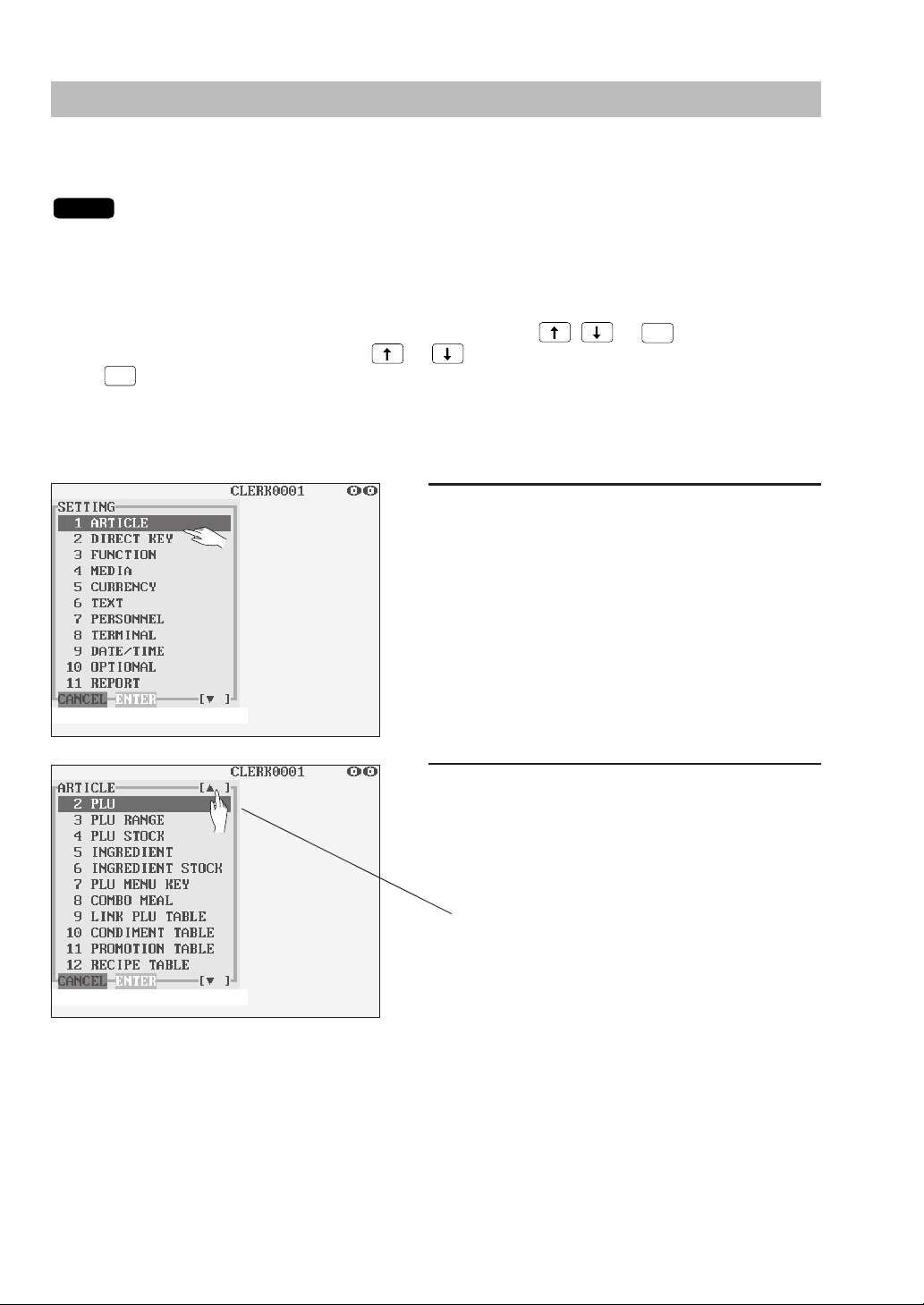
Comment utiliser le panneau à effleurement
Les opérations peuvent être effectuées en effleurant la (les) touche(s) correspondante(s) et/ou en
choisissant l’option (les options) ou l’article (les articles) dans la fenêtre.
NOTA
N’appuyez pas avec force lorsque vous effleurez l’affichage ou le clavier.
N’utilisez pas un objet pointu ou aiguisé, ou même vos ongles lorsque vous les effleurez.
■ Commande du curseur en effleurant l’option (les options) ou l’article
(les articles) dans la fenêtre
Vous pouvez choisir une option ou un article en utilisant les touches , ou
Pour déplacer le curseur, effleurez la touche
touche
Vous pouvez aussi sélectionner une (des) option(s) ou un (des) article(s) en effleurant la (les) ligne(s)
correspondante(s) située(s) dans la fenêtre, de la manière suivante:
ENTER
.
ou . Pour choisir une option ou un article, effleurez la
• Sur le mode PGM/XZ
1.
Pour choisir une option, effleurez la ligne
correspondante. (Lorsque vous relâchez votre
pression sur le panneau à effleurement, l’option sera
sélectionnée.)
ENTER
(entrée).
32
2.
Pour faire descendre ou remonter la fenêtre, effleurez
▲
la partie inférieure ou supérieure de l’encadrement (▼
ou ▲).
Pour faire descendre la fenêtre

• Sur le mode REG
1.
Pour choisir un (des) article(s), effleurez la (les) lignes
correspondante(s).
▲
▲
▲
▲
(Si vous effleurez à nouveau un article sélectionné, il
sera désélectionné.)
Pour choisir des articles
2.
Déplacement:
Effleurez la ligne correspondante et déplacez le
curseur sur la ligne recherchée.
(L’article sélectionné sera désélectionné.)
Déplacement
NOTA
3.
Pour faire descendre ou remonter la fenêtre, effleurez
▲
▲
•
Pour désélectionner tous les articles choisis, effleurez la touche
•
Pour désélectionner un article choisi, effleurez à nouveau la ligne correspondante.
•
Pour afficher l’image des rapports quotidiens pendant l’opération au comptant, effleurez le
la partie inférieure ou supérieure de l’encadrement (▼
ou ▲).
(L’article choisi restera inchangé.)
Pour faire descendre la fenêtre
Pour faire monter la fenêtre
(suppression).
CANCEL
▲
[J]
.
33

Affectation d’un serveur-employé
Les serveur-employés peuvent être affectés à quatre systèmes: systèmes de clé électronique de serveuremployé, d’entrée du code d’un serveur-employé, touche pour l’entrée d’un serveur-employé et clés de
serveurs-employés WMF. Pour le choix de ces systèmes, consultez votre revendeur SHARP autorisé.
Système de clé électronique de serveur-employé (réglé à l’usine)
Si vous choisissez ce système, des serveurs-employés peuvent être affectés en plaçant une clé de
serveur-employé correspondante. Aucun enregistrement ne peut être réalisé à moins qu’une clé de
serveur-employé ne soit placée.
Système d’entrée du code d’un serveur-employé
Si vous choisissez ce système, des serveurs(euses)-employé(e)s peuvent être affecté(e)s en
introduisant prélablement leur code de serveurs(eures)-employé(e).
Procédure
XXXX
Code du serveur-employé
* La fenêtre pour l’introduction d’un code secret apparaîtra après avoir effleuré la touche
Si l’entrée d’un article est effectuée lorsqu’un employé est sorti du système, le bloc de touches d’entrée de
l’employé sera ouvert dans la fenêtre et l’entrée de l’employé sera imposée.
L’opération de sortie du système peut être effectuée en utilisant la procédure suivante sur le mode REG
(enregistrement) ou MGR (directeur):
Pour faire sortir un serveur-employé du système: ➞
Système de touche pour l’entrée d’un serveur-employé
Si vous choisissez ce système, des serveurs-employés peuvent être affectés en effleurant sur le clavier
les touches de serveurs-employés correspondantes.
Système de clés de serveurs-employés WMF
Si vous choisissez ce système, des serveurs-employés peuvent être affectés en introduisant une clé de
serveur-employé WMF.
NOTA
CLK#
XXXX
*Code secret
CLK#
ENTER
CLK#
.
Si un autre employé est entré dans le système alors qu’un employé y est déjà entré, le dernier sera
automatiquement sorti du système.
34

Choix d’un article à partir de la fenêtre du menu
PO
Votre Terminal de Point de Vente vous permet de sélectionner une fonction à partir de la fenêtre du menu.
Par exemple, si vous désirez introduire un article pour Décaissement 1, choisissez l’option “PO” à partir du
menu “MISC FUNCTIONS” au lieu d’effleurer la touche
La fenêtre du menu peut être ouvert de la manière suivante:
• Fenêtre d’un menu mélangé
.
MISC FUNCTIONS
➞
Entrée dans la mémoire du montant des liquidités initiales
Si vous introduisez le montant des liquidités pour les rendus requis (liquidités initiales) dans le tiroir-caisse
avant de commencer des opérations d’entrées, vous pourrez distinguer ce montant du montant des ventes
lorsque des rapports seront établis.
Votre Terminal de Point de Vente peut être programmé pour imposer l’entrée du montant des liquidités
initiales dans la mémoire. Pour les détails, consultez votre revendeur SHARP autorisé.
Procédure
Choisissez le mode OP X/Z et effectuez l’opération suivante:
Choisissez SCM (+) ou SCM (–)
SCM: Mémorisation des liquidités initiales
XXXXXXXX
Montant
(8 chiffres max.)
ENTER
35

Entrées d’articles
Entrées d’un seul article
Entrées dans les rayons
Introduisez un prix unitaire et effleurez une touche de rayon.
Si vous utilisez un prix unitaire programmé, n’effleurez que la touche du rayon.
Procédure
Lorsqu’on utilise un prix unitaire programmé
Prix unitaire
(
8 chiffres max.
*
DEPT
)
*Moins que le montant de limitation supérieure programmé
Exemple
Manipulation des touches
6
1200
7
CASH/TL
Affichage
NOTA
Lorsque des rayons pour lesquels le prix unitaire a été
programmé en tant que zéro (0) sont introduits avec le
prix unitaire préréglé, seule la quantité des ventes est
ajoutée.
Entrées de PLU sélectifs (entrées de PLU et entrées de rayons auxiliairies)
Suivez cette procédure:
Procédure
Lorsqu’on utilise un prix unitaire programmé
*Prix unitaire
ENTER
)
PLU sélectif
(
pour des entrées de rayons auxiliaires
*Moins que le montant de limitation supérieure programmé
36
Exemple
Manipulation des touches
Affichage
000010
CASH/TL

Entrées basées sur un menu de PLU (entrée de PLU et entrées de rayons auxiliaires)
Suivez cette procédure:
Procédure
Lorsqu’on utilise un prix unitaire programmé
MENU50MENU01
à
Choix de l’article à
partir du clavier du menu
(pour des entrées de rayons auxiliaires)
*Prix unitaire
*Moins que le montant de limitation supérieure programmé
Exemple
ENTER
Manipulation des touches
MENU01
Affichage
Choisissez le code du PLU 15
à partir du clavier du menu.
CASH/TL
Entrées de codes du PLU (entrées de PLU et entrées de rayons auxiliaires)
Suivez cette procédure:
Procédure
Lorsqu’on utilise un prix unitaire programmé
Code du PLU
PLU
*Prix unitaire
(
pour des entrées de rayons auxiliaires
*Moins que le montant de limitation supérieure programmé
Exemple
ENTER
)
NOTA
Manipulation des touches
2
PLU
60
750
PLU
ENTER
CASH/TL
Affichage
Lorsque des PLU pour lesquels le prix unitaire a été programmé en tant que zéro (0) sont introduits, seule la
quantité des ventes est ajoutée.
37

■ Entrées répétées
Vous pouvez utiliser cette fonction pour introduire la vente de deux ou davantage articles semblables.
Exemple
Manipulation des touches
Entrée répétée
d’un rayon
Entrée répétée
d’un PLU
(indirect)
Entrée répétée
d’un PLU (sélectif)
Entrée répétée
d’un rayon
auxiliaire
NOTA
Vous pouvez utiliser la touche
PLU
ou de la touche d’un PLU sélectif.
8
200
8
8
PLU
10
PLU
PLU
000021
000021
PLU
60
ENTER
500
PLU
CASH/TL
REPEAT
pour des entrées répétées au lieu de la touche du rayon, de la touche
Affichage
Entrées multiplicatives
Utilisez cette fonction lorsque vous avez besoin de deux ou davantage articles semblables.
Cette fonction vous sera utile lorsque vous vendez une grande quantité d’articles ou lorsque vous avez
besoin d’introduire des quantités qui contiennent des décimales.
Procédure
Méthode FF (pour des entrées rapides dans les restaurants de restauration rapide)
Q’té Entrée du PLU (sélectif)
PLU sélectif
Méthode normale
Lorsque vous utilisez un
prix unitaire programmé
Q’té
X/QTY
Prix unitaire
Code du PLU
PLU sélectif
Code du PLU
MENU01 MENU50
à
Rayon
PLU
Prix unitaire
PLU
Prix unitaire
Choix de l’article
Prix unitaire
ENTER
ENTER
ENTER
• Q’té: jusqu’à un nombre entier de quatre chiffres + décimale à trois chiffres
• Prix unitaire: moins que la limitation supérieure programmée
• Q’té x prix unitaire: jusqu’à sept chiffres
38
Entrée du rayon
Entrée du PLU (indirect)
Entrée du PLU/rayon
auxiliaire (sélectif)
Entrée du rayon auxiliaire
(indirect)
Entrée du PLU/rayon
auxiliaire (menu)

Exemple
Manipulation des touches
Choisissez le code du PLU 25
MENU01
à partir du clavier du menu.
7 • 5
15
13
8 • 25
3
60
100
1 • 8
X/QTY
000008
X/QTY
PLU
X/QTY
000018
X/QTY
PLU
ENTER
X/QTY
CASH/TL
Affichage
Entrées de prix fractionnés
Vous utiliserez cette fonction lorsque votre client désire acheter davantage ou moins que la quantité de
base d’articles en vrac.
Procédure
Méthode FF (restauration rapide)
Lorsque vous utilisez une
quantité de base programmée
pour le code d’un PLU
X/QTY
Quantité de baseQuantité en vente
PLU sélectif
Méthode normale
Quantité en vente
Lorsque vous utilisez une
quantité de base programmée
pour le code d’un PLU
X/QTY X/QTY
Quantité de base
Lorsque vous utilisez
un prix unitaire
programmé
Prix unitaire par
quantité de base
Code du PLU
PLU sélectif
Code du PLU
MENU01 MENU50
à
Rayon
PLU
Prix unitaire par
quantité de base
Prix unitaire par
PLU
quantité de base
Choix de l’article
Prix unitaire par
quantité de base
• Quantité en vente: Jusqu’à un nombre entier de quatre chiffres + décimale à trois chiffres
• Quantité de base: Jusqu’à deux chiffres (nombre entier)
ENTER
ENTER
ENTER
39

Exemple
Manipulation des touches
Choisissez le code du PLU 50
MENU01
à partir du clavier du menu.
10
5
3
X/QTY
600
X/QTY
X/QTY
7
7
8
35
5
X/QTY
PLU
ENTER
X/QTY
PLU
X/QTY
CASH/TL
Affichage
■ Entrées de la vente au comptant d’un seul article (SICS)/achèvement de
la vente d’un seul article (SIF)
L’opération est la même que celle pour des entrées de rayons/PLU normales. Les fonctions de SICS et de
SIF ne peuvent être disponibles que lorsque le type de reçu est du “type de reçu additionnel”.
Entrées de SICS
• Cette fonction est pratique lorsqu’une vente n’est faite que pour un seul article et qu’elle est effectuée au
comptant, tel que pour un paquet de cigarettes. Cette fonction n’est utilisable que pour les rayons qui ont
été réglés pour des SICS ou à leurs PLU associés ou pour des rayons auxiliaires.
• L’opération est achevée et le tiroir s’ouvre dès que vous effleurez la touche du rayon, la touche
touche du PLU sélectif.
PLU
ou la
Exemple
Manipulation des touches
Affichage
250
Pour achever
9
▼
l’opération
NOTA
Si un enregistrement à un rayon ou à un PLU/rayon auxiliaire réglé pour SICS suit ceux à des rayons ou à
des PLU/rayons auxiliaires non réglés pour SICS, il ne sera pas achevé et aboutira à une vente normale.
Entrées de SIF
• Si un enregistrement à un rayon ou à un PLU/rayon auxiliaire réglé pour SIF suit ceux à des rayons ou à
des PLU/rayons auxiliaires non réglés pour SIF, l’opération est immédiatement achevée en tant que vente
au comptant.
• Comme pour la fonction SICS, cette fonction est utilisable pour le réglement au comptant d’un seul article.
40

Exemple
Manipulation des touches
1745
8
Affichage
1500
Pour achever
▼
9
l’opération
■ Entrées de balances
Vous avez le choix entre la méthode manuelle ou automatique pour l’entrée d’une balance.
Si la première méthode est choisie, le serveur-employé doit introduire manuellement le montant de la
balance. Si la seconde méthode est choisie, le poids est automatiquement lu à partir de la balance
raccordée (en option) et apparaît sur l’affichage de Terminal de Point de Vente. Si vous avez besoin
d’entrées de balances automatiques, consultez votre revendeur SHARP autorisé.
Entrées de balances manuelles
Procédure
Méthode FF (restauration rapide)
Lorsque vous utilisez un
poids de base programmé
pour le code d’un PLU
SCALE
Méthode normale
Poids net
SCALE
Lorsque le poids de base
est de 1 livre (ou 1 kg)
Lorsque vous utilisez
un poids de base programmé
pour le code d’un PLU
Poids de base
PLU sélectifPoids de basePoids net
Lorsque vous utilisez un
prix unitaire programmé
Prix unitaire par
poids de base
X/QTY
Prix unitaire par
poids de base
Code du PLU
PLU sélectif
Code du PLU
MENU01 MENU50
à
Rayon
Rayon
PLU
Prix unitaire par
poids de base
PLU
Choix de l’article
Prix unitaire par
poids de base
Prix unitaire par
poids de base
• Poids net: Jusqu’à cinq chiffres (nombre entier + décimale)
• Poids de base: Jusqu’à deux chiffres (nombre entier)
NOTA
Le poids net est automatiquement calculé en utilisant le poids de la tare programmée.
ENTER
ENTER
ENTER
41

Exemple
Manipulation des touches
3
Entrées de balances automatiques
Procédure
Méthode FF (restauration rapide)
OPN TR
Lorsque vous utilisez un numéro
de table de balance programmée
Numéro de la table de balance
Poids de la tare
Méthode normale
OPN TR
Lorsque vous utilisez
un numéro de table de
balance programmée
Poids de
la tare
Numéro de la
table de balance
Lorsque le poids de base
est de 1 kg (ou 1 livre)
SCALE
SCALE
000010
CASH/TL
Lorsque vous utilisez un
poids de base programmé
pour le code d’un PLU
SCALE
Poids de base
Lorsque vous utilisez un
poids de base programmé
pour le code d’un PLU
Poids de base
X/QTY
PLU sélectif
Lorsque vous utilisez un
prix unitaire programmé
Prix unitaire par
poids de base
Prix unitaire par
poids de base
Code du PLU
Affichage
Rayon
Rayon
PLU
PLU sélectif
Code du PLU
MENU01 MENU50
à
Prix unitaire par
poids de base
PLU
Choix de l’article
ENTER
Prix unitaire par
poids de base
Prix unitaire par
poids de base
• Poids de la tare: Jusqu’à 4 chiffres (nombre entier + décimale)
• Poids net: Jusqu’à 5 chiffres (nombre entier + décimale)
• Poids de base: Jusqu’à 2 chiffres (nombre entier)
• Numéro de la table de balance: 1 à 9
NOTA
• Le Terminal de Point de Vente peut être programmé jusqu’à neuf tables de balances et permet à
différentes tares de leurs être attribuées.
SCALE
• Lorsque l’on effleure la touche
, le poids net est automatiquement lu à partir de la balance raccordée
(en option) et apparaît sur l’affichage du Terminal de Point de Vente.
• Lorsque le PLU est programmé pour une “Entrée de balance obligatoire”, il n’est pas nécessaire
SCALE
et
.
CASH/TL
.
OPN TR
, introduisez le poids de la tare,
d’effleurer la touche
• Pour établir un reçu qui ne montre que le poids d’une tare, effleurez
puis effleurez
SCALE
42
ENTER
ENTER

Exemple
Manipulation des touches
SCALE
8
200
SCALE
PLU
ENTER
000010
CASH/TL
Affichage
■ Ventes de non-rotation
Cette fonction est utilisée pour effectuer des opérations autres que des ventes ordinaires (rotation), tel que
dans le cas de la vente de cigarettes ou de bouquets dans un restaurant ou tout autre endroit semblable.
Dans ce cas, le serveur-employé verse immédiatement l’addition et la demande en même temps qu’avec un
autre payement.
Cette opération est effectuée en introduisant un rayon relevant d’un groupe de non-rotation ou un PLU
relevant d’un rayon. Si vous avez besoin de cette fonction, veuillez consulter votre revendeur SHARP
autorisé.
Exemple
Manipulation des touches
Vente de non-rotation
2700
▼
200
Affichage
4
4
CASH/TL
43

Entrées spéciales pour des PLU
■ Fonction de lancement (vente normale)
Cette fonction est pratique pour assortir plusieurs articles PLU et les vendre globalement (par ex., des plats
à un prix avantageux). L’opération est la même que pour des PLU normaux. La table de lancement se
compose du montant d’un rabais, d’un niveau de déclenchement pour un rabais (comptage s’acquittant de
l’article introduit) et d’un texte pour une table. Une table peut être affectée à un maximum de 5 sortes
d’articles. Si l’opération dans laquelle l’article de lancement est enregistré est achevée, le montant des
ventes peut être escompté de la manière suivante:
Articles de lancement de la table N°1: Article A (*2,30), Article B (*3,10), Article C (*2,50)
Niveau de déclenchement pour un rabais: 3
Montant du rabais: *1,00
<Vente 1> <Vente 2>
Article A *2,30 Article C *2,50
Article B *3,10 Article C *2,50
Article C *2,50 Article C *2,50
Total partiel *7,90 Total partiel *7,50
Rabais -1,00 Rabais -1,00
Total *6,90 Total *6,50
Exemple
Dans le cas de la <Vente 1> ci-dessus
Manipulation des touches
Traité en tant qu’article à *2,30 ➞
Traité en tant qu’article à *3,10 ➞
Traité en tant qu’article à *2,50 ➞
000010
000011
000012
CASH/TL
Affichage
Rabais du
lancement
44

■ Fonction de lancement (vente assortie)
Cette fonction est pratique pour assortir plusieurs articles PLU et les vendre globalement (par ex., des plats
à un prix avantageux). L’opération est la même que pour des PLU normaux. La table de lancement se
compose d’un texte pour une table, du montant d’un rabais et d’un niveau de déclenchement pour un rabais
(comptage s’acquittant de l’article introduit) pour chaque PLU. Une table peut être affectée à un maximum
de 5 sortes d’articles. Si l’opération est achevée sous la condition suivante, le montant des ventes peut être
escompté de la manière ci-après:
• La quantité totale des ventes concorde avec le niveau de déclenchement qui est programmé dans la
table de lancement.
• Les articles des ventes sont programmés dans la table de lancement.
Articles de lancement de la table N° 2: Article A (*3,00), Article B (*2,50), Article C (*2,10)
Niveau de lancement pour chaque article: Article A (1), Article B (1), Article C (2)
Montant du rabais: *4,00
<Vente 1> <Vente 2>
Article A *3,00 Article A *3,00
Article B *2,50 Article A *3,00
Article C *2,10 Article B *2,50
Article C *2,10 Article C *2,10
Total partiel *9,70 Total partiel *10,60
Rabais -4,00 Rabais -0,00
Total *5,70 Total *10,60
----- Un rabais n’est pas autorisé.
(La q’té de l’article C devra être
double.)
Exemple
Dans le cas de la <Vente 1> ci-dessus
Manipulation des touches
Traité en tant qu’article à *3,00 ➞
Traité en tant qu’article à *2,50 ➞
Traité en tant qu’article à *2,10 ➞
Traité en tant qu’article à *2,10 ➞
000010
000011
000012
000012
CASH/TL
Affichage
Rabais du
lancement
45

■ Entrées de PLU de liaison
L’opération est la même que pour des entrées de PLU normaux. Lorsqu’un PLU de liaison est introduit, le
montant des PLU associés est inclus et les indicatifs des PLU associés sont imprimés automatiquement.
Seul le PLU du premier classement est affecté par la touche de changement de la taxe à la valeur ajoutée.
Le calcul d’un pourcentage est effectif pour le montant du PLU du premier classement.
Exemple
Manipulation des touches
000021
CASH/TL
Affichage
Entrées de repas assortis
L’opération est la même que pour des entrées de PLU normaux.
Lorsqu’un repas assorti est introduit avec le PLU d’assortiment, les indicatifs des PLU associés à le PLU
d’assortiment sont imprimées automatiquement. La somme de tous les prix ajustés (de ceux des PLU
associés à le PLU d’assortiment) devient le réglage du prix d’un “repas assorti”.
Exemple
Manipulation des touches
000020
CASH/TL
Affichage
46
NOTA
Lorsqu’un repas assorti est enregistré, le totalisateur de quantité du PLU d’assortiment et le
totalisateur du montant de chaque PLU sont mis à jour.

■ Entrées d’accompagnement/élimination
Un maximum de 20 PLU associés de PLU assortis peut être modifié (ajouté ou annulé) temporairement en
utilisant les touches
W/O
(élimination) et
Accompagnement: Pour ajouter un PLU au PLU assorti.
Elimination: Pour annuler un PLU associé d’un PLU assorti.
Procédure
WITH
(accompagnement).
Accompagnement:
Elimination:
NOTA
Pour introduire le code du PLU suivant devant être ajouté
WITH
W/O
Pour introduire le code du PLU suivant devant être annulé
Code du PLU
devant être ajouté
PLU sélectif
(Devant être ajouté)
Code du PLU associé
devant être annulé
PLU sélectif
(Devant être annulé)
PLU
PLU
Code du PLU assorti
L’opération “accompagnement” et “élimination” est autorisée un total de 20 fois.
Exemple
Manipulation des touches
W/O
16
WITH
17
22
PLU
PLU
PLU
CASH/TL
Affichage
PLU
PLU sélectif
(PLU assorti)
47

■ Changement de niveau d’un PLU (pour des PLU sélectifs)
Ce décalage peut doubler ou tripler le nombre de PLU sélectifs de votre Terminal de Point de Vente sans
devoir ajouter des touches de PLU sélectifs supplémentaires. Vous pouvez utiliser des PLU sélectifs sur dix
L10
niveaux en utilisant les touches de décalage de niveau PLU
Une touche de niveau décale le niveau d’un PLU à partir des neufs autres niveaux sur le niveau requis. (Le
niveau normal est le niveau 1).
Vous devez programmer votre machine sur le mode PGM pour choisir l’un des deux modes de changement
de niveau d’un PLU —
permet de décaler le niveau du PLU à la
mode de retour automatique* — et mode de décalage verrouillé* — et décider si l’on
fois sur les modes REG et MGR ou sur le mode MGR seul.
* Le mode de retour automatique ramène automatiquement le niveau du PLU au niveau 1 après
effleuré une touche de PLU sélectif ou après l’achèvement de chaque opération.
** Le mode de décalage verrouillé maintient le niveau du PLU en cours jusqu’à ce que l’on effleure une
touche de changement de niveau d’un PLU.
Mode de retour automatique (pour des niveaux de PLU)
Si votre terminal a été programmé pour le niveau d’un PLU sur le mode de retour automatique, effleurez la
touche de changement de niveau du PLU désiré avant d’effectuer une entrée numérique.
Procédure
(Retour à chaque entrée d’article)
L2
L10
Entrée numérique
(Q’té, )
X/QTY
PLU sélectif
L1
à
.
avoir
Retour au niveau 1
(Retour à chaque opération)
L1
NOTA
L10
Entrée numérique
(Q’té, )
X/QTY
PLU sélectif
(Achèvement)
Lorsque vous utilisez la méthode FF (restauration rapide), vous n’avez pas besoin d’effleurer la touche
pour des entrées multiplicatives.
Mode de décalage verrouillé (pour des niveaux de PLU)
Si votre terminal a été programmé pour le niveau d’un PLU sur le mode de décalage verrouillé, effleurez la
touche de décalage de niveau du PLU désiré avant d’effectuer une entrée numérique.
Procédure
L1
L10
Entrée numérique
(Q’té, )
X/QTY
PLU sélectif
Reste au niveau en cours
NOTA
• Si vous choisissez le mode de retour automatique (Retour à chaque entrée d’article), il n’est pas
nécessaire d’utiliser la touche
L1
sur le clavier.
• Lorsque vous utilisez la méthode FF (restauration rapide), vous n’avez pas besoin d’effleurer la touche
X/QTY
pour des entrées multiplicatives.
48
X/QTY

Exemple
Niveau 1: Code du PLU 1, code du PLU 2
Niveau 2: Code du PLU 101, code du PLU 102
• Lorsque votre Terminal de Point de Vente a été programmée pour un mode de retour automatique:
Manipulation des touches
L2
000001
000101
000002
CASH/TL
Affichage
• Lorsque votre Terminal de Point de Vente a été programmée pour un mode de décalage verrouillé:
Manipulation des touches
L1
L2
000001
000101
000102
CASH/TL
Affichage
49

■ Changement de niveau du prix d’un PLU
Six niveaux de prix différents peuvent être programmés pour chaque PLU.
Les niveaux de prix peuvent être modifiés pour des enregistrements de PLU.
Vous pouvez déplacer le niveau du prix d’un PLU (niveaux 1 à 7) en utilisant les touches de changement de
P1
prix
Vous devez programmer le mode de changement de niveau du prix d’un PLU (par ex., mode de retour
automatique* ou mode de décalage verrouillé**) et les modes de fonctionnement devant être utilisés pour
un changement de niveau du prix d’un PLU (par ex., modes REG et MGR ou mode MGR seul.)
* Le mode de retour automatique ramène automatiquement le prix du PLU au niveau 1 après l’entrée d’un
** Le mode de décalage verrouillé maintient le niveau de prix du PLU en cours jusqu’à ce que une touche
Mode de retour automatique (pour des changements de prix)
Si votre terminal a été programmé pour le niveau du prix d’un PLU sur le mode de retour automatique,
effleurez la touche de changement de niveau du prix désiré avant d’effectuer une entrée numérique.
à P7.
PLU. Vous pouvez choisir si le niveau de prix du PLU doit revenir chaque fois que vous introduisez un
article ou chaque fois que vous achevez une opération.
de changement de niveau d’un prix soit effleurée.
Procédure
(chaque article)
(chaque opération)
NOTA
P2
P7
P2
P7
Entrée numérique
(Q’té, , etc.)
X/QTY
Entrée numérique
(Q’té, , etc.)
X/QTY
Code du PLU
PLU sélectif
Code du PLU
PLU sélectif
PLU
PLU
Retour au niveau
du prix 1
[Payement]
Lorsque vous utilisez la méthode FF (restauration rapide), vous n’avez pas besoin d’effleurer la touche
pour des entrées multiplicatives.
Mode de décalage verrouillé (pour des changements de prix)
Si votre terminal a été programmé pour le niveau de prix d’un PLU sur le mode de décalage verrouillé,
effleurez la touche de décalage de niveau du prix désiré avant d’effectuer une entrée numérique.
Procédure
Pour déplacer le niveau du prix d’un autre PLU
P1
P7
Entrée numérique
X/QTY
(Q’té, , etc.)
Code du PLU
PLU sélectif
PLU
Reste dans le niveau
du prix en cours
X/QTY
NOTA
• Si vous choisissez le mode de retour automatique, il n’est pas nécessaire d’utiliser la touche P1 sur le
clavier, mais si vous choisissez le mode de décalage verrouillé, il est nécessaire d’utiliser cette touche.
• Lorsque vous utilisez la méthode FF (restauration rapide), vous n’avez pas besoin d’effleurer la touche
X/QTY
pour des entrées multiplicatives.
50

Exemple
Niveau du prix d’un PLU 1: Code du PLU 1 (@1,10), code du PLU 2 (@1,50)
Niveau du prix d’un PLU 2: Code du PLU 1 (@3,00), code du PLU 2 (@2,40)
• Lorsque votre Terminal de Point de Vente a été programmée pour un mode de retour automatique:
Manipulation des touches
P2
000001
000001
000002
CASH/TL
Affichage
• Lorsque votre Terminal de Point de Vente a été programmée pour un mode de décalage verrouillé:
Manipulation des touches
P1
P2
000001
000001
000002
CASH/TL
Affichage
■ Entrées de condiments
Votre terminal peut être programmé pour solliciter des instructions de condiments et de préparations pour le
PLU de l’article d’un menu.
Exemple:
Lorsque vous introduisez le PLU de l’article d’un menu, un message de sollicitation tel que “HOWCOOK?”
(“COMMENT CUIRE ?”) et une liste des “Following PLUs” (“PLU suivants”) apparaîtront. Vos devez
spécifier un des “PLU suivants”, tel que “without mustard” (“sans moutarde”) pour satisfaire à la commande
spéciale du client. Dans l’exemple de la table de condiments montrée ci-dessous, il est supposé que la table
de condiments N° 1 est affectée au code du PLU 21 (texte programmé “STEAK”) et que la table N° 4 est
affectée à la table N° 1 en tant que N° de table suivant. Lorsque vous introduisez le code du PLU 21, le
message “HOWCOOK?” (“COMMENT CUIRE?”) apparaîtra pour vous demander de spécifier “RARE”
(SAIGNANT”), “MED.RARE” (MI-SAIGNANT) ou “WELLDONE” (“BIEN CUIT”). Si le client choisit “RARE”
(“SAIGNANT”), le sélectionner sur la liste. Puis, le message suivant “POTATO?” (“POMMES DE TERRE?)
apparaîtra pour vous demander de spécifier “P.CHIPS” (POMMES CHIPS”), “MASHED.P” (POMMES
MOUSSELINE”), ou “BAKED.P.” (“POMMES DE TERRE AU FOUR”). Si le client choisit “MASHED.P”,
sélectionnez cet article. Puis, effleurez la touche
Ci-dessous se trouve un exemple pour la manière d’effectuer une entrée de condiments lorsque votre table
de condiments est telle que celle montrée ci-après.
Numéro de la table
1
4
Menu-item
PLU de l’article
d’un menu
PLUs
Codes des PLU pour une entrée de condiments (texte programmé, prix)
23 25 27
(HOWCOOK?) (RARE 0.00) (MED.RARE 0.00) (WELLDONE 0.00)
33 37 38
(POTATO?) (P. CHIPS 0.60) (MASHED.P 0.60) (BAKED.P 0.50)
Message text
Texte d’un message PLU
CASH/TL
pour achever cette entrée.
PLUs
N° de la table suivante
4
––––––––
51

Exemple
Manipulation des touches
000021
Choisissez “RARE” (“SAIGNANT”)
sur la liste des touches.
Choisissez “MASHED.P.” (“POMMES
MOUSSELINE”) sur la liste des touches.
CASH/TL
Affichage
▼
▼
NOTA
• Votre Terminal de Point de Vente continuera de fonctionner pour une entrée de condiments jusqu’à ce
que ayez achevé la totalité de l’entrée de condiments programmée pour le PLU. Pendant une entrée de
condiments, si vous introduisez un PLU normal qui ne se trouve pas dans la table de condiments, un
message d’erreur apparaître.
• Lorsque l’on effleure la touche
• Lorsque l’on effleure la touche
NEXT CONDIMENT
CANCEL
, l’entrée saute à la table suivante qui est programmée.
, l’entrée de ses condiments est annulée sur le mode programmé
(REG/MGR ou MGR).
• Lorsque vous introduisez un PLU estimé “0,00”, seul le texte sera imprimé sur le reçu.
• Aucune entrée de remboursement n’est possible pour n’importe quelles entrées de condiments. Lorsque
vous effectuez l’entrée d’un remboursement avec un PLU de l’article d’un menu, les PLU de condiments
affectés au PLU de l’article du menu sont automatiquement enregistrés en tant qu’entrée d’un
remboursement.
• Vous pouvez omettre une entrée de condiment obligatoire en effleurant la touche
CANCEL
.
• Une entrée d’annulation du curseur est autorisée pour les PLU qui sont introduits en tant que condiments
(menu et condiment).
• Une entrée multiplicative peut être réalisée pour chaque entrée de condiment indépendamment.
Cependant, le total de la quantité introduite par table de condiments devra être le même ou inférieur en
tant qu’enregistrement du PLU d’un menu.
Lorsqu’aucune entrée multiplicative n’est effectuée, la quantité est décidée automatiquement pour
atteindre le chiffre de l’enregistrement du PLU du menu.
52

■ Plage horaire
Si une plage horaire est programmée pour le niveau d’un prix, le prix correspondant au niveau du prix est
automatiquement enregistré en deçà de la plage horaire. Lorsque l’heure d’entrée doit être sortie de la
plage horaire, le niveau du prix revient aux niveau suivants:
Changement avec la touche de changement de niveau du prix
Le niveau du prix revient au niveau initial.
Changement par un serveur-employé
Le niveau du prix revient au niveau qui est programmé pour le serveur-employé affecté.
Les exemples suivants montrent que 9:00 du matin (AM) et 11:00 du matin (AM) sont programmés pour le
niveau de prix 2.
Exemple
• Entre 9:00 du matin et 11:00 du matin
Manipulation des touches
000001
CASH/TL
• A l’exception de la plage horaire de 9:00 du matin à 11:00 du matin
Manipulation des touches
000001
CASH/TL
Affichage
Affichage
■ Déplacement d’un rayon
Ce déplacement permet de modifier le rayon préréglé dont un PLU relève temporairement. Lorsque l’on
D.SFT1
appuie sur la touche
relèvent sont utilisés dans l’opération, sont modifiés pour ceux qui on été affectés à la touche utilisée
D.SFT4
.
L’exemple suivant montre que le code du PLU 1 relève du rayon 1 et que la touche
pour le rayon 10.
D.SFT4
à
au départ d’une opération, les codes des rayons, dont tous les PLU qui en
D.SFT2
est programmée
D.SFT1
à
53

Exemple
Manipulation des touches
D.SFT2
000001
CASH/TL
Les totalisateurs du rayon 10 sont mis à jour.
(
Le préréglage initial (rayon 1) est ignoré.
Affichage
)
■ Entrées de pintes
En utilisant cette fonction, vous pouvez vendre un article selon la quantité désirée, telle que la moitié ou le
double. Pour utiliser cette fonction, effleurez la touche
pour lequel vous avez programmé le prix d’une pinte et la quantité d’une pinte. Le prix pour la quantité de la
pinte apparaîtra sur le reçu. Pour plus de détails, consultez votre revendeur SHARP autorisé.
Procédure
Méthode FF (restauration rapide)
PINT
PLU sélectif
PINT
et introduisez un article affecté d’un code PLU
Entrée du PLU (sélectif)
Méthode normale
PINT
Code du PLU
PLU sélectif
Code du PLU
MENU01
MENU50
à
PLU
Prix unitaire
PLU
Prix unitaire
Choix de l’article
Prix unitaire
ENTER
ENTER
ENTER
• Prix unitaire: moins que la limitation supérieure programmée
Exemple
Manipulation des touches
2
X/QTY
PINT
000001
000002
CASH/TL
PINT
Entrée du PLU (indirect)
Entrée du PLU/rayon auxiliaire
(sélectif)
Entrée du rayon auxiliaire
(indirect)
Entrée du PLU/rayon auxiliaire
(menu)
Affichage
54

Affichage de totaux partiels
Votre Terminal de Point de Vente permet les types suivants de totaux partiels.
■ Total partiel
Effleurez la touche
comprenant la taxe apparaîtra sur l’affichage.
■ Différences de totaux partiels (Differ ST)
Effleurez la touche
première fois, le total partiel de toutes les entrées qui ont été faites est affiché et imprimé. Si vous effleurez
cela une seconde fois, vous obtiendrez la total partiel des entrées qui ont été réalisées après que vous ayez
obtenu le premier total partiel. Les taxes sont calculées chaque fois que vous effleurez la touche
taxes et les totaux partiels taxables sont affichés et imprimés sur le reçu.
Exemple
à n’importe quel point durant une opération. Le total partiel des ventes
SUB TOTAL
DIF ST
à n’importe quel point durant une opération. Lorsque vous effleurez cela la
DIF ST
et les
NOTA
Manipulation des touches
000001
000002
DIF ST
000012
CASH/TL
Affichage
Lorsque l’opération d’un total partiel de ventes nulles est achevée, le tiroir restera fermé.
55

Achèvement d’une opération
SUB TOTAL
SUB TOTAL
■ Offre d’un chèque ou d’une somme au comptant
Effleurez la touche
par votre client, puis effleurez la touche
CHK4
si c’est l’offre d’un chèque. Lorsque la somme présentée est plus élevée que le montant de la vente,
votre Terminal de Point de Vente indiquera le montant requis du rendu et le symbole “CHANGE”. Sinon,
votre Terminal de Point de Vente montrera le symbole “DUE” et un déficit. Effectuez une entrée d’offre
correcte.
NOTA
•
Effleurez la touche
Exemple
Offre d’une somme au comptant
SUB TOTAL
pour obtenir un total partiel comprenant la taxe, introduisez la somme présentée
ou
CASH2
si c’est une offre au comptant ou la touche
CASH/TL
PAYMENT
et sélectionnez une touche de média correspondante.
CHK
à
Manipulation des touches
Offre d’un chèque
Manipulation des touches
1000
1000
Affichage
CASH/TL
Affichage
CHK
56

■ Offre mixte (chèque + somme au comptant)
CASH2
Exemple
Manipulation des touches
SUB TOTAL
CHK
1000
CASH/TL
500
Affichage
Vente au comptant ou contre chèque qui ne nécessite aucune entrée d’offre
Introduisez les articles et effleurez les touches
CHK
CHK4
à
si c’est une vente contre chèque. Votre Terminal de Point de Vente affichera le montant global
de la vente.
Exemple
Manipulation des touches
CASH
ou
si c’est une vente au comptant ou les touches
Affichage
10
000006
PLU
CASH/TL
Dans le cas d’une vente contre chèque
57

■ Vente à crédit
SUB TOTAL
Introduisez les articles et effleurez les touches de crédits correspondantes (
Exemple
CR1
CR8
à
).
NOTA
Manipulation des touches
000006
000007
CR1
Affichage
• Les opérations d’offres d’une somme (c.-à-d., les calculs de rendus) peuvent être achevées avec les
CR1
touches
• Effleurez la touche
CR8
à
lorsqu’une programmation sur le mode PGM2 les y autorise.
PAYMENT
et choisissez la touche du crédit d’achats correspondant.
■ Vente contre une offre mixte (offre d’un chèque ou d’une somme au
comptant + offre d’un crédit d’achats)
Exemple
Manipulation des touches
950
CASH/TL
CR2
NOTA
CHK4
Effleurez les touches
CHK
à
ou sur les touches
CR1
à
client effectue son payement avec un chèque ou un crédit d’achats.
58
Affichage
CR8
à la place de la touche
lorsque votre
CASH/TL

Calcul d’une T.V.A. (Taxe à la valeur ajoutée)/Taxe
■ Système de T.V.A./taxe
Le Terminal de Point de Vente peut être programmé pour les six systèmes de taxes suivants par votre
revendeur SHARP autorisé.
Système de T.V.A. 1 à 6 automatique (Méthode d’opération automatique utilisant des pourcentages
programmés)
Ce système, en tant qu’établissement, calcule la T.V.A. pour des totaux partiels taxable 1, taxable 2, taxable
3, taxable 4, taxable 5 et taxable 6 en utilisant les pourcentages programmés correspondants.
Système de taxes 1 à 6 automatique (Méthode d’opération automatique utilisant des pourcentages
programmés)
Ce système, en tant qu’établissement, calcule les taxes pour des totaux partiels taxable 1, taxable 2,
taxable 3, taxable 4, taxable 5 et taxable 6 en utilisant les pourcentages programmés correspondants, et
ajoute respectivement aussi les taxes calculées à ces totaux partiels.
Système de T.V.A. 1 à 6 manuel (Méthode d’entrée manuelle en utilisant des pourcentages
programmés)
Procédure
SUB TOTAL
VAT
Ce système permet le calcul de la T.V.A. pour des totaux partiels taxable 1, taxable 2, taxable 3, taxable 4,
taxable 5 et taxable 6. Ce calcul est effectué en utilisant les pourcentages programmés correspondants
lorsque l’on effleure la touche
VAT
juste après la touche
SUB TOTAL
.
Système de T.V.A. 1 manuel (Méthode d’entrée manuelle pour des totaux partiels qui utilisent des
pourcentages préréglés de la T.V.A. 1)
Procédure
Pour utiliser un taux programmé
T
SUB TOTAL
aux de la T.V.A.
VAT
Ce système permet le calcul d’une T.V.A. pour le dit total partiel. Ce calcul est effectué en utilisant les
pourcentages préréglés de la T.V.A. 1 lorsque l’on effleure la touche
VAT
juste après la touche
SUB TOTAL
.
Pour ce système, le taux de taxe introduit manuellement peut être utilisé.
Système de taxes 1 à 6 manuel (Méthode d’entrée manuelle utilisant des pourcentages programmés)
Procédure
SUB TOTAL
VAT
Ce système permet le calcul d’une taxe pour des totaux partiels taxable 1, taxable 2, taxable 3, taxable 4,
taxable 5 et taxable 6. Ce calcul est effectué en utilisant les pourcentages programmés correspondants
lorsque l’on effleure la touche
VAT
juste après la touche
SUB TOTAL
. Après ce calcul, vous devez achever
l’opération.
Système de T.V.A. 1 à 3 et de taxes 4 à 6 automatiques
Ce système permet le calcul combiné d’une T.V.A. 1 à 3 et d’une taxe 4 à 6 automatiques. La combinaison
peut être de n’importe quelle T.V.A. 1 à 3 et de n’importe quelle taxe 4 à 6. Le montant de la taxe est
calculé automatiquement avec les pourcentages programmés antérieurement pour ces taxes.
59

NOTA
SUB TOTAL
SUB TOTAL
L’affectation d’une T.V.A./taxe est imprimée à la position fixée à la droite du montant sur le reçu et l’addition
(note) de la manière suivante:
T.V.A.1/taxe 1
T.V.A.2/taxe 2
T.V.A.3/taxe 3
T.V.A.4/taxe 4
T.V.A.5/taxe 5
T.V.A.6/taxe 6
A
B
C
D
E
F
Lorsqu’une T.V.A./taxe multiple est affectée à un rayon ou à un PLU, un chiffre inférieur à la T.V.A./taxe
sera imprimé. Pour les détails, consultez votre revendeur SHARP autorisé.
Exemple
Manipulation des touches
000008
VAT
CASH/TL
(Lorsque le système
de T.V.A. 1 à 6
manuel est choisi)
Affichage
■ Entrées pour un changement de T.V.A.
Cette fonction est conçue pour changer le statut de taxe d’un rayon particulier (ou d’un PLU) programmé
pour taxable 1 ou taxable 1 et taxable 3.
1. Lorsque l’entrée du changement de la T.V.A. est faite pour un rayon particulier ou un PLU programmé
pour taxable 1, le statut de la taxe se déplace sur taxable 2.
2. Lorsque cette entrée est effectuée pour un rayon particulier (ou un PLU) programmé pour taxable 1 et
taxable 3, le statut de taxe “taxable 1” reste inchangé, mais l’autre, “taxable 3”, est ignoré.
Procédure
Effleurez la touche
le(s) PLU concerné(s).
Il est possible de déclencher le changement de la T.V.A. à la fin de l’opération au comptant.
VATSFT
pour déclencher le changement de la T.V.A. avant d’introduire le(s) rayon(s) ou
60
Exemple
Manipulation des touches
Affichage
VATSFT
000008
VAT
CASH/TL

Vérification d’un client (GLU/PBLU)
Deux systèmes différents d’entrées vérificatives de clients sont disponibles: les systèmes de recherche des
données d’un client (GLU) et de recherche d’un solde antérieur (PBLU). L’utilisation de ces systèmes
dépend de la manière dont votre Terminal de Point de Vente a été programmé. (Consultez votre revendeur
SHARP autorisé pour ce choix).
Système GLU: Si ce système est choisi, le solde dû et les détails de l’instruction sont placés dans le
fichier de vérification du client. L’information peut être automatiquement appelée en
introduisant un code vérificateur du client (= un code GLU) lorsqu’une instruction
supplémentaire se produit.
Système PBLU:Si ce système est choisi, le solde précédent est mémorisé dans le fichier de recherche
d’un solde antérieur (fichier de recherche PB). L’information peut être automatiquement
appelée en introduisant un code de recherche d’un solde antérieur (= un code PBLU)
lorsqu’une instruction supplémentaire se produit.
Système GLU/PBLU (recherche des données d’un client/recherche d’un solde antérieur)
Nouveau client
Pour un nouveau client, ouvrez une vérification pour un nouveau client et un code GLU/PBLU.
Procédure
Pour la création automatique
d’un code GLU/PBLU
Code GLU/PBLU
(1 à 99999999)
*1
*2
*2
XXXXXX
Lors d'un payement intégral.
*3
NOTA
FINAL
NBAL
I. PAY
OPEN THE TABLE
ou
RA1
N° de la personne
Nombre de clients
(
2 chiffres max.
RA2
PERSN#
ENTER
)
[Opération de payement]
(Comptant, Chèque,
Crédit, Echange)
N.° de la personne
(
2 chiffres max.
PERSN#
)
GUEST CHECK RCPT
SLIP
VP
[Entrées d’articles]
• Le code GLU/PBLU se réfère au code qui sera utilisé chaque fois que l’on doit accéder à une vérification
du client pour une nouvelle instruction ou un payement final.
• Un numéro de personne est affecté à chaque personne. Lorsque vous effectuez un enregistrement pour
chaque personne, le numéro de cette personne doit être introduit.
• Votre Terminal de Point de Vente peut programmer des codes GLU/PBLU d’une manière consécutive. Si
votre Terminal de Point de Vente n’a pas été programmé pour cela, chaque code GLU/PBLU peut être
introduit manuellement.
*1 Ceci est une fonction optionnelle (achèvement temporaire)
Vous pouvez achever temporairement la vérification d’un client en effleurant la touche
FINAL
(achèvement). Cela imprimera une vérification du client pour indiquer le solde en cours, y compris la
taxe. Cependant, la vérification du client est toujours “ouverte”. Cela signifie que vous devez encore lui
donner des instructions supplémentaires. La taxe est calculée mais nést pas ajoutée au totalisateur de
taxes.
*2 La taxe nést pas calculée.
*3 La taxe est calculée et ajoutée au totalisateur de taxes.
61

Exemple
Manipulation des touches
Nombre de clients
OPEN THE TABLE
11
▼
ENTER
2
000002
000003
NBAL
Affichage
Instruction supplémentaire
Pour effectuer des entrées vérificatives supplémentaires d’un client, introduisez tout d’abord le code GLU/
PBLU pour une recherche automatique des données du client.
Procédure
[Entrées d’articles]
GUEST CHECK RCPT
SLIP
VP
Code GLU/PBLU
(1 à 99999999)
FINAL
NBAL
XXXXXX
I. PAY
Lors d'un payement intégral.
OPEN THE TABLE
ou
RA2
RA1
N° de la personne
N° de la personne
(2 chiffres max.)
[Opération de payement]
PERSN#
PERSN#
(Comptant, Chèque,
Crédit, Echange)
62
Exemple
Manipulation des touches
OPEN THE TABLE
11
000007
000007
NBAL
Affichage

Etablissement
Utilisez la procédure suivante:
Procédure
Code GLU/PBLU
(1 à 99999999)
Exemple
Manipulation des touches
I. PAY
OPEN THE TABLE
N° de la personne
OPEN THE TABLE
11
CHK
2000
CASH/TL
400
[Entrées d’articles]
PERSN#
[Opération de payement]
(Comptant, Chèque,
Crédit, Echange)
Affichage
GUEST CHECK RCPT
SLIP
VP
63

■ Fonction pour un passage en voiture
La seconde fonction de GLU/PBLU peut être utilisée en tant que fonction pour un passage en voiture. Ce
système recherche automatiquement les codes de passages en voiture (système FIFO: premier entré premier sorti).
Ce système pour un passage en voiture permet trois types de fonctions du Terminal de Point de Vente
(prise d’une commande, poste du caissier et compteur).
Ecran d’un passage en voiture
L’écran d’un passage en voiture peut être affiché en effleurant la touche
en achevant l’enregistrement d’un passage en voiture (se référer à la programmation: CHOIX D’UNE
FONCTION).
Lorsque la touche HOME, SUB ou du menu de fonction est effleurée, l’écran ordinaire change pour l’écran
d’un passage en voiture. L’écran peut aussi être changé pour un écran normal en commençant par
l’enregistrement d’un passage en voiture et en effleurant la touche
Machine preneuse d’une commande
D-THRU
(PASSAGE EN VOITURE) ou
NEW CAR ENTRY
.
Pour le code en cours
Machine du poste du caissier
Pour le code
en cours
Codes de passages en voiture en condition d’ATTENTE Compte de durée d’attente
Machine du compteur
Pour le code
en cours
Pour le code précédent
Pour le code suivant
Pour le code précédent
64

L’entrée de la commande et l’opération d’établissement ne peuvent être effectuées que pour le code en
cours.
La fenêtre du code de passage en voiture désiré est conservé en condition d’attente en utilisant la touche
WAIT
.
Sélectionnez le
code de passage
en voiture.
(Effleurez la fenêtre
correspondante.)
WAIT
➞
La fenêtre du code de passage en voiture désiré est relâchée du code d’attente en utilisant la touche
RECALL
➞
Codes sélectifs
Sélectionnez le
code de passage
en voiture.l
ENTER
RECALL
.
65

Nouvelle voiture
Pour une nouvelle voiture, ouvrez un nouveau solde de passage en voiture (le code est automatiquement
crée).
Procédure
NEW CAR ENTRY
NOTA
[Entrées d’articles]
*1
*2
NBAL
FINAL
GUEST CHECK RCPT
SLIP
VP
Le code d’un passage en voiture se réfère à un code qui sera utilisé chaque fois que l’on doit avoir accès à
la vérification d’un client pour une réinstruction ou un payement final.
*1 La taxe n’est pas calculée.
*2 Ceci est une fonction optionnelle (achèvement temporaire)
Vous pouvez achever temporairement la vérification d’un client en effleurant la touche
FINAL
(achèvement). Cela imprimera une vérification du client pour indiquer le solde en cours, y compris la
taxe. Cependant, la vérification du client est toujours “ouverte”. Cela signifie que vous devez encore lui
donner des instructions supplémentaires. La taxe est calculée mais n’est pas ajoutée au totalisateur de
taxes.
Exemple
Manipulation des touches
NEW CAR ENTRY
000002
000003
NBAL
Affichage
66

Instruction supplémentaire
Pour effectuer des entrées supplémentaires de passages en voiture, utilisez la procédure suivante:
Procédure
OPEN THE CAR
[Entrées d’articles]
Exemple
Manipulation des touches
Etablissement
Utilisez la procédure suivante:
Procédure
OPEN THE CAR
000007
000008
NBAL
NBAL
FINAL
GUEST CHECK RCPT
SLIP
VP
Affichage
OPEN THE CAR
Exemple
Manipulation des touches
[Entrées d’articles]
OPEN THE CAR
CHK
1000
CASH/TL
600
,
CASH2
CASH/TL
~
CHK
CHK4
~
CR1
CR8
~
EXCHANGE1
EXCHANGE9
GUEST CHECK RCPT
SLIP
VP
Affichage
67

■ Entrées de payements anticipés
Un payement anticipé se rapporte à un payement d’avance sur le chèque d’un client. Il peut être reçu en
liquidités, avec un chèque ou avec un crédit d’achats.
Vous ne pouvez effectuer une entrée de payement anticipé qu’en introduisant une vérification du client. Elle
ne peut être réalisée pendant le traitement d’une somme présentée.
Un payement anticipé reçu peut être remboursé en effleurant la touche
rembourser une somme plus élevée que le solde du payement anticipé.
Procédure
DEP.RF
. Vous ne pouvez tenter de
Montant du payement anticipé
(7 chiffres max.)
Exemple
Manipulation des touches
Exemple
Manipulation des touches
OPEN THE TABLE
11
DEPO
5000
CASH/TL
NBAL
OPEN THE TABLE
11
DEP.RF
5000
CASH/TL
NBAL
DEPO
DEP.RF
CHK
à
ou
CASH/TL
CR1
à
CHK4
CA2
CR8
Affichage
Affichage
68

■ Sortie ou entrée des vérifications d’un client en train d’être transférées
(Transfert d’entrée/sortie)
Transfert de sortie des données vérificatives d’un client
A la fin d’un changement de serveur-employé ou chaque fois qu’un serveur-employé est libéré, une ou
plusieurs vérifications de clients accessibles peuvent être transférées du serveur-employé à un fichier de
vérification accessible jusqu’à ce que la responsabilité pour la (les) vérification(s) soit (soient) attribuée(s) à
un autre serveur-employé. De même, toutes les vérifications de clients disponibles de ce serveur-employé
peuvent être transférées à un moment donné.
Procédure
Lorsque tous les codes GLU disponibles
serveur-employé en service sont transférées
TRANS OUT
XXXXXXXX
Code GLU/PBLU
Pour la vérification du client suivant
OPEN THE TABLE
TRANS OUT
Exemple
Manipulation des touches
TRANS OUT
OPEN THE TABLE
11
TRANS OUT
Affichage
Transfert d’entrée des données vérificatives d’un client
Lorsqu’un second serveur-employé est affecté à la responsabilité des vérifications d’un client dont les
données sont sorties:
Procédure
Lorsque toutes les vérifications de clients qui sont
sorties d’un serveur-employé sont transférées
Code du serveur-employé
CLK
#
TRANS IN TRANS IN
XXXXXXXX
Code GLU/PBLU
Pour la vérification du client suivant
OPEN THE TABLE
Exemple
Manipulation des touches
TRANS IN
OPEN THE TABLE
11
TRANS IN
Affichage
69

■ Impression d’une addition
Cette fonction est utilisée pour établir l’addition d’un client. Votre Terminal de Point de Vente peut imprimer
l’addition (addition normale ou addition cumulée) sur l’imprimante pour fiches, reçus ou bande de détails
quotidiens. Pour le choix de ces imprimantes, consultez votre revendeur SHARP autorisé.
Procédure
Addition su la fiche
Addition normale
(alimentation automatique)
XX
SLIP
GUEST CHECK RCPT
Addition cumulée
NOTA
C.BILL
Nombre de lignes d’une
alimentation par fiche
Addition sur le reçu
Cette fonction est disponible immédiatement après la fin d’une opération (après avoir effleuré la touche
FINAL
ou
).
Exemple
• Lorsque vous choisissez l’impression d’une addition normale:
Manipulation des touches
GUEST CHECK RCPT
Impression
NBAL
• Lorsque vous choisissez l’impression d’une addition cumulée:
Manipulation des touches
C.BILL
GUEST CHECK RCPT
70
Impression

■ Lecture d’un GLU (recherche des données d’un client) intermédiaire
(seulement pour le système GLU)
Cette fonction est utilisée pour l’inspection temporaire de la vérification d’un client. Les détails de la
vérification d’un client peuvent être imprimés sur le reçu ou la fiche. Pour le choix de ces imprimantes,
consultez votre revendeur SHARP autorisé.
Procédure
MISC FUNCTIONS
NOTA
02 INTERMED.
Code GLU
ENTER
RECEIPT
OUTPUT
SLIP
ENTER
ENTER
Cette fonction est utilisable après l’achèvement de l’entrée vérificatrice d’un client.
Exemple
Manipulation des touches
MISC FUNCTIONS
[Choisissez “02 INTERMED.”] 21
ENTER
ENTER
Impression
■ Totalisation d’additions (notes)/transfert d’additions (notes)
Totalisation d’additions (notes)
La fonction de totalisation d’additions (notes) est utilisée pour totaliser de multiples additions (notes)
lorsque, par exemple, un client particulier paye non seulement sa propre addition (note), mais aussi celles
d’autres clients.
Procédure
Lorsque davantage d’additions sont ajoutées
Code GLU/PBLU
(1 à 99999999)
N° 2
SUB TOTAL
NBAL
[Opérations de payements]
NOTA
BILL T
Code GLU/PBLU
(1 à 99999999)
N° 1
OPEN THE TABLE
• Toutes les additions (notes N° 1 sont ajoutées à l’addition (note) N° 2. Un nombre maximum de cinq
additions (notes) est disponible pour le N° 1.
• Le code GLU/PBLU (recherche des données d’un client/recherche d’un solde antérieur) du N° 1 devra
être utilisé. Si la (les) vérification(s) du client du N° 1 ou du N° 2 a (ont) déjà été traitée(s) par un autre
serveur-employé, la (les) vérification(s) du client devra (devront) avoir été faite(s) sur le mode de
“Transfert de sortie”.
• Après une opération de totalisation d’additions (notes), un payement individuel n’est pas autorisé.
71

Exemple
Manipulation des touches
BILL T
OPEN THE TABLE
12
OPEN THE TABLE
13
11
SUB TOTAL
NBAL
Affichage
Transfert d’une addition (note)
Cette fonction est utilisée pour changer le code GLU/PBLU d’une addition (note) particulière.
Procédure
Code GLU/PBLU
(1 à 99999999)
N° 2
SUB TOTAL
NBAL
NOTA
BILL T
Code GLU/PBLU
(1 à 99999999)
N° 1
OPEN THE TABLE
• Cette fonction nécessite que le code GLU/PBLU en cours soit introduit pour le N° 1 et qu’un nouveau code
GLU/PBLU soit introduit pour le N° 2.
• L’addition (note) N° 1 est transférée à l’addition (note) N° 2. L’addition (note) N° 1 est alors effacée et
considérée comme étant libre.
Exemple
Manipulation des touches
OPEN THE TABLE
11
12
SUB TOTAL
72
BILL T
NBAL
Affichage

■ Quote-part dans une addition
Cette fonction est utilisée lorsque chaque client d’un groupe paye sa propre commande. Avec cette
fonction, vous pouvez sélectionner certains articles de la vérification d’un client et effectuer une entrée pour
le payement. De même, vous pouvez transférer les articles que avez sélectionné à d’autres vérifications de
clients. Cette fonction n’est utilisable que dans le système GLU (recherche des données d’un client).
Procédure
BILL S
NOTA
Code GLU
(Code GLU initial)
OPEN THE TABLE
(Pour la réception)
Pour un payement
Pour la création d’un
code GLU automatique
Code GLU
OPEN THE TABLE
Pour sélectionner un autre article
[Choix d'un article
en effleurement]
NBAL
ou autre
CASH/TL
touche de payement
Pour achever
Pour introduire la q’té totale
Touche
numérique
(Q'té)
BILL S
Pour achever
BILL S
ENTER
• Les articles peuvent être transférés des fenêtres initiales à la fenêtre destinatrice (réceptrice).
• Les articles qui sont remboursés ou avec un rabais ne peuvent pas être séparés.
• Si le code GLU de réception n’est pas introduit pendant une opération de séparation d’une addition (note),
CASH/TL
il est considéré que la fonction de payement a été faite en effleurant la touche
ou une autre touche
de payement.
• Vous ne pouvez spécifier la quantité d’un article pour la sélection lorsque la quantité mémorisée présente
une fraction décimale.
Exemple
Dans cet exemple, il est présumé que vous avez reçu un payement d’un groupe pour deux “MEAT”
(viandes) et cinq “EGG” (œufs) mémorisés dans la vérification d’un client (code GLU 22).
BILL S
Affichage
Manipulation des touches
OPEN THE TABLE
22
Sélectionnez “3 MEAT”
de la fenêtre initiale.
ENTER
2
Sélectionnez “6 EGG”
de la fenêtre initiale.
ENTER
5
CASH/TL
BILL S
▼
- - -
73

Exemple
Dans cet exemple, il est supposé que vous avez transféré trois “MEAT” (viande) et cinq “EGG” (œuf)
mémorisés dans la vérification d’un client (code GLU 25) dans la vérification d’un nouveau client (code GLU
31).
Manipulation des touches
BILL S
OPEN THE TABLE
25
OPEN THE TABLE
31
Sélectionnez “3 MEAT”
de la fenêtre initiale.
ENTER
Sélectionnez “6 EGG”
de la fenêtre initiale.
ENTER
5
NBAL
BILL S
Affichage
▼
74
- - - - - -

■ Transfert d’une opération
Ce Terminal de Point de Vente vous permet de transférer l’opération d’un type de non-recherche des
données d’un client dans un fichier de recherche des données d’un client.
Procédure
Pour la création automatique d'un code
de recherche des données d'un client/
recherche d'un solde antérieur (GLU/ PBLU)
Exemple
[Entrées d'articles]
FINAL
NBAL
XXXXXX
Lors d'un payement intégral.
Manipulation des touches
Code GLU/PBLU
(1 à 99999999)
ou
RA2
RA1
000001
OPEN THE TABLE
35
NBAL
OPEN THE TABLE
[Opération de payement]
(Comptant, Chèque, Crédit, Echange)
No du client
(2 chiffres max.)
GUEST#
Affichage
[Entrées d'articles]
GUEST CHECK RCPT
SLIP
VP
NOTA
• Le transfert d’une opération peut être effectué avant qu’une opération de payement ne soit faite.
• Cette fonction ne peut être utilisée lorsque le système de payement individuel est choisi.
• Cette fonction peut être exécutée pour l’entrée d’un GLU (recherche des données d’un client), mais non
pour l’entrée d’un passage en voiture.
75

Entrées auxiliaires
SUB TOTAL
■ Calculs de pourcentages (primes ou rabais)
• Votre Terminal de Point de Vente permet des calculs de pourcentages pour le total partiel ou pour chaque
entrée d’un article. Vous devez spécifier à l’avance pour quel total partiel et pour quelle entrée d’articles
votre Terminal de Point de Vente devra effectuer un calcul de pourcentage.
• Pour des calculs de pourcentages (prime, rabais, total partiel ou individuel), vous pouvez utiliser les
%9
touches
%1
• Pourcentage: 0,01 à 100,00%
Calcul d’un pourcentage pour un total partiel
Exemple
à
.
Manipulation des touches
(Lorsqu’un rabais de
10% est programmé
pour la touche
%1
.)
X/QTY
4
000003
000005
000005
▲
CASH/TL
%1
Calcul d’un pourcentage pour des entrées d’articles
Exemple
Manipulation des touches
(Lorsqu’une prime de
10% est programmée
pour la touche
%2
.)
7
000006
▲
%2
PLU
90
•
5
%2
CASH/TL
Affichage
Affichage
76

■ Entrées de rabais
Votre Terminal de Point de Vente vous permet de déduire un montant déterminé inférieur à la limitation
supérieure programmée après l’entrée d’un article ou le calcul d’un total partiel.
Rabais pour un total partiel
Exemple
Manipulation des touches
80
100
Rabais pour des entrées d’articles
Exemple
Manipulation des touches
7
75
000006
PLU
SUB TOTAL
(–)2
CASH/TL
PLU
(–)1
CASH/TL
Affichage
Affichage
77

■ Entrées de remboursements
Si un article remboursé doit être introduit dans un rayon, introduisez le montant du remboursement, puis
effleurez dans l’ordre la touche
PLU est remboursé, introduisez le code du PLU correspondant, puis effleurez dans l’ordre les touches
PLU
et
, ou effleurez les touches
Exemple
REFUND
et la touche du rayon correspondant; et si un article introduit dans un
REFUND
et du PLU sélectif en n’introduisant aucun code de PLU.
REFUND
Manipulation des touches
REFUND
000003
X/QTY
7
REFUND PLU
7
CASH/TL
Affichage
■ Entrées de retours
Si un article retourné est celui qui a été introduit dans un rayon, introduisez le montant du retour, puis
effleurez dans l’ordre la touche
PLU est retourné, introduisez le code du PLU correspondant, puis effleurez dans l’ordre les touches
PLU
, ou effleurez les touches
Exemple
Manipulation des touches
RETURN
et la touche du rayon correspondant; et si un article introduit dans un
RETURN
et du PLU sélectif en n’introduisant aucun code de PLU.
Affichage
RETURN
et
78
RETURN
RETURN
7
000005
000004
7
CASH/TL
X/QTY
PLU
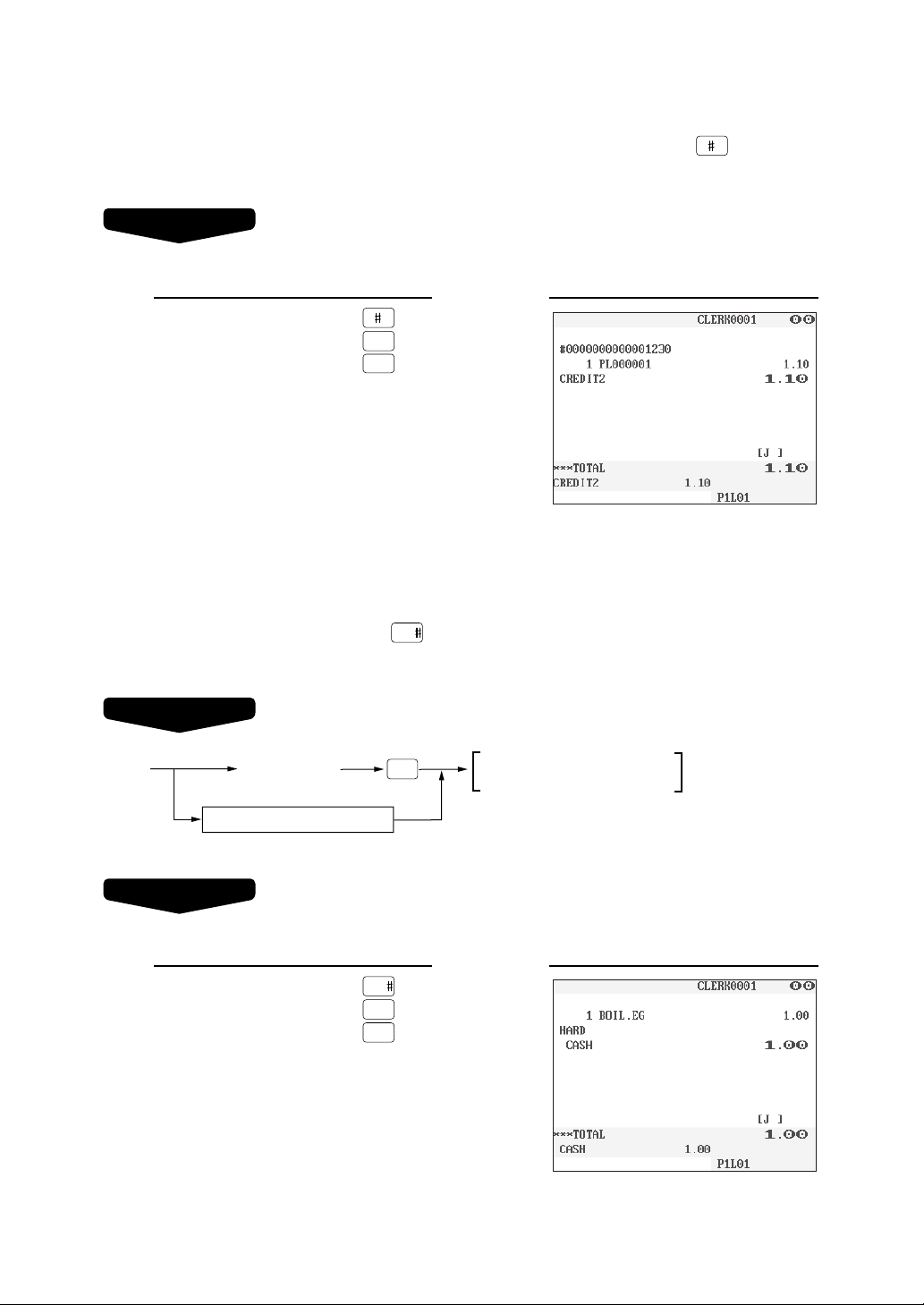
■ Impression de numéros de codes non-additifs
Introduisez un numéro de code non-additif, tels que le numéro de code et le numéro de la carte de crédit
d’achats d’un client en deçà d’un maximum de 16 chiffres. Puis, effleurez la touche
moment durant l’entrée d’une vente.
Exemple
à n’importe quel
Manipulation des touches
Affichage
1230
000001
CR2
■ Impression d’un texte disponible
Un texte disponible programmé sur le mode PGM peut être imprimé en introduisant le code du texte
correspondant et en effleurant la touche
Vous pouvez décrire votre article en même temps qu’avec des rayons et des PLU.
Procédure
Code du texte
(1 à 99)
TEXT
ou en effleurant une touche du texte sélectif correspondant.
TEXT#
Entrée du rayon
Entrée du PLU/rayon auxiliaire
Exemple
Manipulation des touches
Touches sélectives du texte
TEXT
1
000011
CASH/TL
Affichage
79

■ Addition d’un repas
Cette fonction est utilisée pour imprimer les données de ventes sur des vérifications de clients (addition d’un
repas) sur une imprimante pour reçus.
Procédure
ENTERTAINMENT
Exemple d’impression
80

Traitement d’un payement
■ Entrées de pourboires
Votre Terminal de Point de Vente autorise l’entrée de pourboires que vos clients donnent aux serveursemployés en liquidités ou par d’autres moyens (chèque ou à crédit). L’entrée d’un pourboire suppose qu’elle
est effectuée selon le système suivant:
• Le pourboire payé par un client à un serveur-employé est introduit dans le Terminal de Point de Vente par
l’entrée du pourboire, et le restaurant paye ultérieurement en liquidités le montant du pourboire au
serveur-employé.
• L’entrée du montant du pourboire au Terminal de Point de Vente est normalement effectuée par un
serveur-employé.
L’entrée est autorisée avant qu’une opération de payement ne soit effectuée. Une fois l’entrée du pourboire
réalisée, l’entrée d’un article n’est pas autorisée. L’opération transactionnelle devra être achevée par
l’opération du payement. Deux types de pourboires, pourboire en espèces et pourboire qui n’est pas en
espèces, ne sont pas autorisés à être mélangé dans une entrée pendant une opération transactionnelle.
Seule l’entrée de l’un ou l’autre de ces pourboires est autorisée.
Entrée d’un pourboire en espèces:
Dans une opération dans laquelle l’entrée d’un pourboire en espèces est effectuée, lorsque l’opération
du payement démarre, le processus est le suivant:
L’offre de la somme en espèces (qui peut être en monnaie étrangère) est obligatoire jusqu’à ce que le
total de l’offre de la somme en espèces dépasse ou soit égal au montant du pourboire en espèces. Puis,
l’opération de l’offre d’un chèque (ou d’un crédit) est autorisée.
Entrée d’un pourboire qui n’est pas en espèces:
Dans une opération dans laquelle l’entrée d’un pourboire qui n’est pas en espèces est effectuée, lorsque
l’opération du payement démarre, le processus est le suivant:
L’offre d’un chèque (ou d’un crédit) est obligatoire jusqu’à ce que le total de l’offre du chèque (ou du
crédit) dépasse ou soit égal au montant du pourboire qui n’est pas en espèces. Puis, l’opération de l’offre
en espèces est autorisée.
Procédure
Entrée d’un pourboire en espèces
Montant du pourboire
Entrée d’un pourboire qui n’est pas en espèces
Montant du pourboire
Exemple
Manipulation des touches
OPEN THE TABLE
11
CASH TIP
300
CASH/TL
300
CHK
1380
CASH TIP
NON CASH TIP
Affichage
81
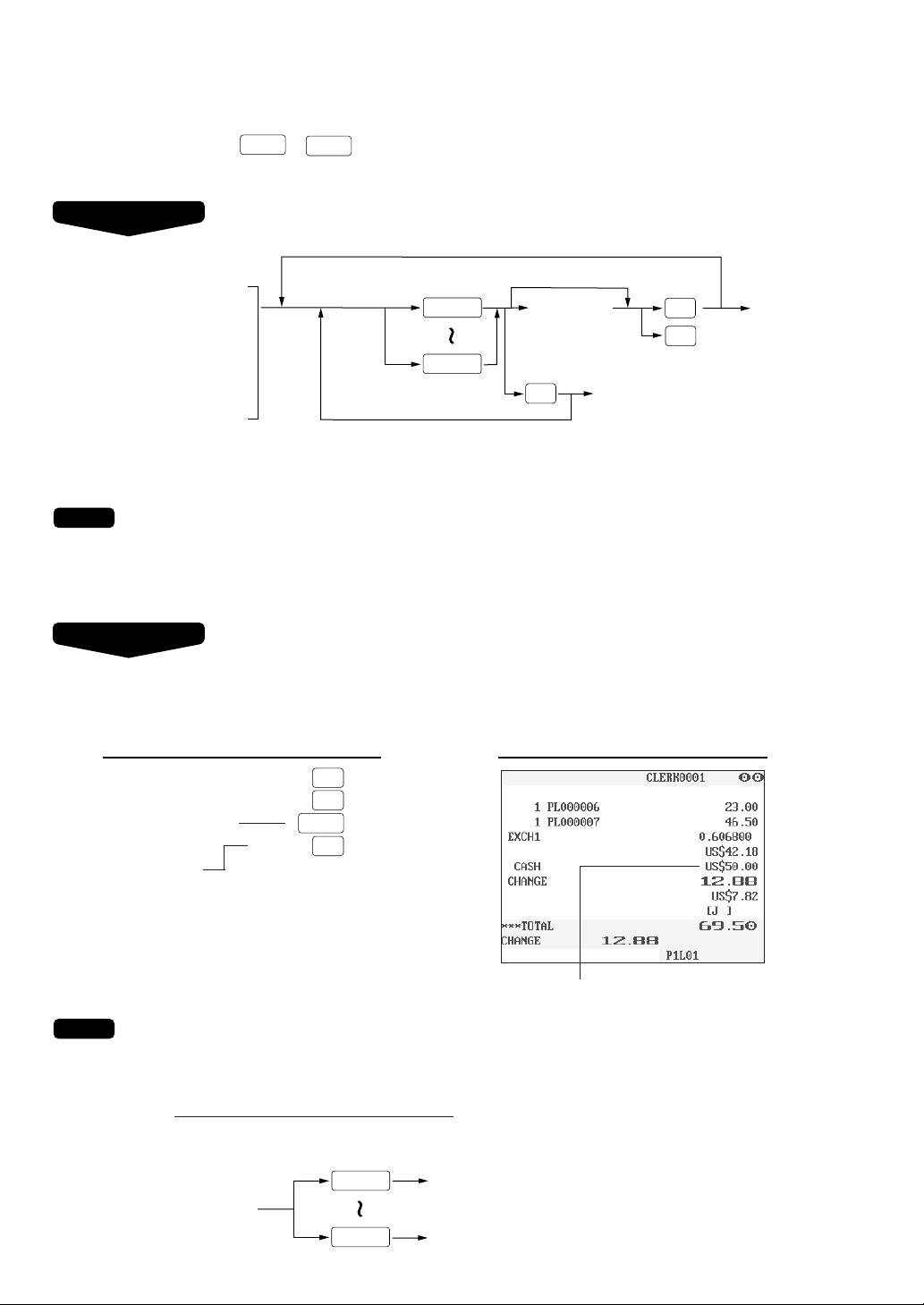
■ Change d’une monnaie
EXCHANGE1
Votre Terminal de Point de Vente autorise des entrées de payements dans une monnaie étrangère. Si l’on
effleure l’une des touches
EXCHANGE1
liquidités seules peuvent être traitées après le change d’une monnaie.
Procédure
Après qu’une entrée
soit achevée
ou
Après que la somme
présentée soit trouvée
inférieure au montant
des ventes dans une
entrée de ventes
*Taux préréglé: 0,000000 à 999,999999
NOTA
• Lorsque la somme présentée est insuffisante, son équivalent en déficit est indiqué dans la monnaie locale.
• Le montant du change sera affiché dans la monnaie locale.
EXCHANGE9
à
Pour un payement supplémentaire dans une monnaie étrangère
*
, on établira un total partiel dans la monnaie étrangère. Les
Pour un payement exact du montant
Taux préréglé
EXCHANGE1
EXCHANGE9
Réentrée
Somme
présentée
(8 chiffres max.)
Enregistrement suivant
CLEAR
ou
payement dans la
monnaie locale
CASH/TL
CA2
Exemple
Taux préréglé: 0,6068
Touche utilisée pour le change d’une monnaie: EXCHANGE1
Manipulation des touches
000006
000007
Change de la monnaie
Somme présentée
dans la monnaie
étrangère
NOTA
Cas de l’ouverture du tiroir pour une monnaie étrangère:
▲
▲
5000
CASH/TL
• Au moment de l’établissement d’un reçu après le montant du change de l’offre d’une somme.
• Au moment de l’établissement d’un rapport X/Z (comprenant CCD - déclaration obligatoire de
liquidités/chèques en caisse).
fonction d’ouverture du tiroir de change est exécutée.
• La
Lorsque la touche EXCHANGE (N) est simplement effleurée en dehors d’une opération, le
tiroir pour une monnaie étrangère est ouvert.
EXCHANGE1
Affichage
Descripteur de la monnaie
82
EXCHANGE9

■ Entrées de comptes admis
Procédure
Entrées de touches sélectives
Montant du compte admis
(8 chiffres max.)
Pour corriger (superposition d’écriture)
le montant d’un compte admis
Entrées basées sur menu
RA
ou
Pour annuler
l’opération
d’un compte
admis
RA2
VOID
CASH/TL
Taux de rabais
ou
Montant du rabais
Somme
présentée
Lorsqu’une offre fractionnée ou mixte est faite
%1
(–)1
ou
CASH/TL
CHK
à
CR1
à
à
à
%9
(–)9
CA2
CHK4
CR8
*
MISC FUNCTIONS
Pour corriger (superposition d’écriture)
le montant d’un compte admis
NOTA
• Des touches
CR1
à
des offres de montants.
Exemple
Manipulation des touches
RA ou RA2
à partir de la
fenêtre
CR8
, vous ne pouvez utiliser que celle qui est programmée pour pouvoir introduire
ENTER
Montant du
compte admis
(
8 chiffres max.
ENTER
)
Pour annuler
l’opération
d’un compte
admis
VOID
CASH/TL
Taux de rabais
ou
Montant du rabais
Somme
présentée
Lorsqu’une offre fractionnée ou mixte est faite
CASH/TL
CHK
CR1
Affichage
12345
RA
4800
CHK
4000
CASH/TL
800
%1 %9
à
(–)1
(–)9
à
ou
CA2
CHK4
à
CR8
à
*
NOTA
Vous ne pouvez aussi choisir la procédure de compte admis à la place de la procédure ci-dessus que pour
un payement au comptant. Consultez votre revendeur SHARP autorisé pour changer la procédure.
83

Procédure
Entrées d’une touche sélective (entrée d’un payement au comptant seulement)
Montant du compte admis
(8 chiffres max.)
RA
ou
RA2
Entrées basées sur un menu (entrée d’un payement au comptant seulement)
MISC FUNCTIONS
RA ou RA2 à
partir de la fenêtre
ENTER
Montant du compte admis
(8 chiffres max.)
■ Entrées de décaissements
Procédure
Entrées de touches sélectives
PO
ou
PO2
Entrées basées sur un menu
MISC FUNCTIONS
Pour le décaissement suivant
Montant
(8 chiffres max.)
Pour annuler
PO ou PO2 à
partir de la fenêtre
ou
CASH/TL
CHK
à
CR1
à
ENTER
CA2
CHK4
CR8
*
PO
ou
PO2
Pour le décaissement suivant
Montant
(8 chiffres max.)
Pour annuler
CASH/TL
CHK
CR1
ou
à
à
CA2
CHK4
CR8
ENTER
MISC FUNCTIONS
*
NOTA
CR1
• Des touches
CR8
à
, vous ne pouvez utiliser que celle qui est programmée pour pouvoir introduire
des offres de montants.
Exemple
Manipulation des touches
Affichage
6789
PO
CHK
3000
PO
NOTA
Vous ne pouvez aussi choisir la procédure de décaissement à la place de la procédure ci-dessus que pour
un payement au comptant. Consultez votre revendeur SHARP autorisé pour changer la procédure.
84

Procédure
Entrées d’une touche sélective (entrée d’un payement au comptant seulement)
Montant
(8 chiffres max.)
PO
ou
PO2
Entrées basées sur un menu (entrée d’un payement au comptant seulement)
MISC FUNCTIONS
PO ou PO2 à
partir de la fenêtre
ENTER
Montant
(8 chiffres max.)
ENTER
■ Non-vente (échange)
Effleurez simplement la touche NS sans faire aucune entrée. Le tiroir s’ouvrira et l’imprimante imprimera la
légende “NO SALE” (non-vente). Si vous laissez votre Terminal de Point de Vente imprimer le numéro d’un
code non-additif avant d’effleurer la touche
code non-additif imprimé.
NS
, une entrée de non-vente sera achevée avec un numéro de
Affichage
NOTA
Vous pouvez aussi introduire “No-sale” (pas de vente) à partir de la fenêtre du menu de fonctions diverses.
Effleurez la touche
MISC FUNCTIONS
et choisissez “08 NO SALE” à partir de la fenêtre.
■ Transfert d’une somme au comptant
Cette fonction est utilisée pour changer le montant de ventes au comptant en un montant de ventes à crédit
ou par chèque. Par exemple, vous pouvez utiliser cette fonction lorsque votre client vous demande de
créditer le payement ou de recevoir le payement avec un chèque après avoir introduit le payement en tant
que comptant.
Procédure
Montant
(8 chiffres max.)
CHK
CR1
à
à
CHK4
CR8
85

Exemple
Manipulation des touches
CHK
2000
Affichage
■ Encaissement d’un chèque
CHK
Introduisez le montant du chèque, puis effleurez une des touches
fonction lorsque votre Terminal de Point de Vente est réglé pour un “transfert d’une somme au comptant
disponible”. Pour choisir le transfert d’une somme au comptant ou le transfert d’une chèque, consultez votre
revendeur SHARP autorisé.
Procédure
Montant
du chèque
CHK
à
CHK4
CHK4
à
. Vous ne pouvez utiliser cette
86
Exemple
Manipulation des touches
6789
3000
Affichage
CHK

■ Taxe de service
Lorsque l’opération d’un payement est effectuée pour des enregistrements de ventes, le montant de la taxe
de service est calculé et imprimé. Vous pouvez programmer un taux de pourcentage pour calculer la taxe
de service. Si le taux de pourcentage est programmé en tant que 0%, le Terminal de Point de Vente
n’imprimera aucune taxe de service. La taxe de service est utilisable dans les systèmes de T.V.A. 1 - 6
automatique, de taxes 1 - 6 automatiques, de T.V.A. 1 - 3 automatique et de taxes 4 - 6 automatiques.
Exemple
Manipulation des touches
000002
000003
SUB TOTAL
CASH/TL
Affichage
■ Ventes à des V.I.P. (hautes personnalités)
Cette fonction est utilisée pour une opération concernant un client important qui est exonéré de taxes. Sur
ce mode, aucun prix unitaire n’est compté.
Procédure
VIP
Exemple
[Entrées d’articles]
CASH/TL
Manipulation des touches
Prix unitaire
programmé pour
le PLU 1: 1,15
Prix unitaire
programmé pour
le PLU 2: 15,00
3
X/QTY
VIP
000001
000002
CASH/TL
Affichage
87

Mode de REJET
WASTE
Ce mode est utilisé pour rejeter un article qui a déjà été préparé et ne peut être plus longtemps utilisable.
Procédure
NOTA
WASTE
[Entrée de l'article]
Mode de REJET
WASTE
• Des entrées PLU ne sont autorisées que sur le mode de REJET, et des opérations d’annulations directes
et indirectes sont aussi autorisées sur ce mode.
• Lorsqu’une opération sur le mode de REJET est achevée, le tiroir ne s’ouvre pas.
• Le numéro consécutif est augmenté d’une unité à chaque opération sur le mode de REJET.
• Lorsque le mode de REJET est activé en effleurant la touche
, le titre du mode “WASTE” (REJET) est
affiché.
Exemple
Manipulation des touches
WASTE
000010
000011
Affichage
▲
Titre du mode
88
WASTE

Fonctions de l’employé
Vous pouvez utiliser les fonctions suivantes en utilisant les codes des employés:
■ Prise en charge d’un serveur-employé/directeur
Les serveurs-employés ou les directeurs peuvent être pris en charge en introduisant les codes des
employés, ou ils peuvent être pris en charge en utilisant les cartes des employés. Pour utiliser la carte d’un
employé, vous avez besoin d’un lecteur de cartes magnétiques (MCR). Consultez votre revendeur SHARP
autorisé.
Utilisez les procédures suivantes:
• Prise en charge d’un serveur-employé
NOTA
Lecture de la carte de l’employé
XXXXXXXXXX
Code de l’employé
(10 chiffres max.)
EMPL
XXXX
Code secret
(4 chiffres max.)
Dans le cas d’un “système de clés électroniques de serveurs-employés” une prise en charge ne peut être
réalisée avec cette procédure.
• Prise en charge d’un directeur
Lecture de la carte de l’employé
XXXXXXXXXX
Code de l’employé
(10 chiffres max.)
XX
Code du directeur
(2 chiffres max.)
EMPL
EMPL
XXXX
Code secret
(4 chiffres max.)
ENTER
ENTER
■ Enregistrement des heures de travail d’un employé
Vous pouvez gérer le nombre d’heures de travail d’un employé. Les heures de travail peuvent être
enregistrées avec les opérations suivantes:
Opérations d’entrée/sortie du travail et entrée/sortie d’interruption
Code de l’employé
(10 chiffres max.)
XXXXXXXXXX
Lecture de la carte
de l’employé
Choisir un
Code de l’employé
(10 chiffres max.)
XXXXXXXXXX
Lecture de la carte
de l’employé
• Entrée du travail ou
sortie d’interruption
• Sortie du travail ou
entrée d’interruption
NOTA
Choisir le
mode “REG”
Choisir le
mode “REG”
TIME-IN
BREAK
Lorsque l’entrée d’un emplacement est interdite
Lorsqu'un emplacement
implicite est choisi
emplacement de travail
TIME-OUT
BREAK
• Vous pouvez chosir l’emplacement d’un travail en utilisant la touche • ou lister les sélections en
effleurant la touche
LIST
.
• Le Terminal de Point de Vente permet à un serveur-employé d’être pris en charge ou de sortir du système
sans vérification de l’heure d’entrée ou de sortie du serveur-employé.
ENTER
ENTER
ENTER
Code secret
XXXX
Code secret
XXXX
ENTER
ENTER
89

Exemple
Manipulation des touches
Code de
l’employé
Code
secret
▲
▲
1357
3
Affichage
TIME-IN
ENTER
▼
ENTER
▼
ENTER
Opération d’une heure d’édition
Un directeur peut éditer les données d’entrée/sortie des heures d’un employé pour enregistrer correctement
son pointage.
Choisir le
mode “OP X/Z”
Code de l’employé
(10 chiffres max.)
XXXXXXXXXX
Lecture de la
carte de l’employé
3 EMPLOYEE
ENTER
1 TIME EDIT
XXXX
Code secret
de l’employé
ENTER
XX
Code du
directeur
ENTER
Lors de l’édition des
données du jour
XXXXXX
Date
ENTER
XXXX
Code secret
du directeur
La fenêtre de
l’heure d’édition
apparaîtra.
ENTER
90
ENTER
CASH/TL
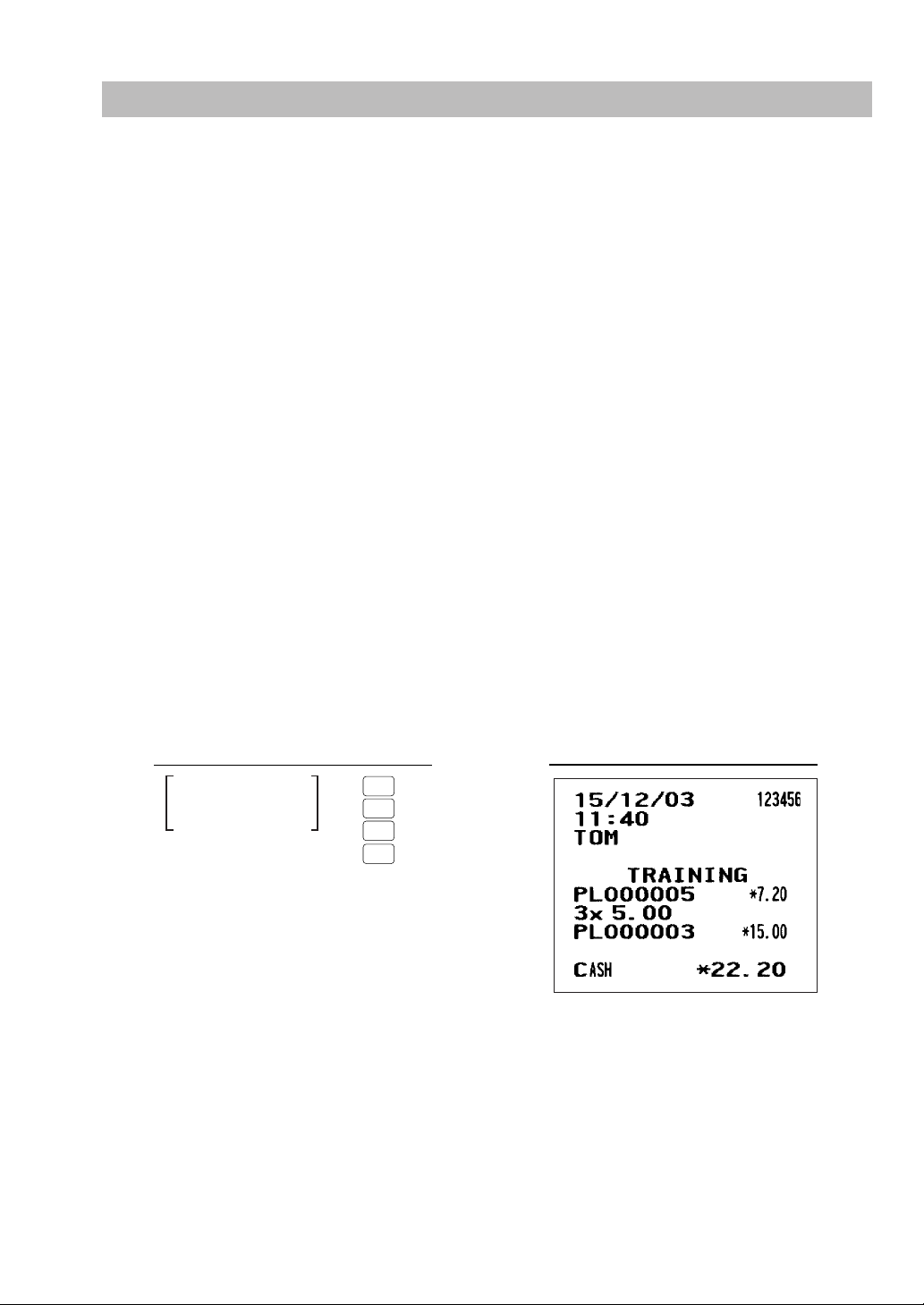
Mode de FORMATION
Le mode de formation est utilisé lorsque l’opérateur ou le directeur s’entraîne en faisant des opérations avec
le Terminal de Point de Vente.
Lorsque le réglage de formation d’un serveur-employé est choisi, le Terminal de Point de Vente entre
automatiquement sur le mode de formation. Lorsqu’il n’y pas de réglage de formation pour un serveuremployé, le Terminal de Point de Vente entre automatiquement sur le mode normal d’ENREGISTREMENT.
Un texte de formation et un maximum de deux serveurs-employés pour la formation peuvent être
programmés. Pour la programmation d’un serveur-employé à former, consultez votre revendeur SHARP
autorisé.
Les opérations de formation sont valides sur tous les modes.
Un symbole d’identification sur le reçu de formation est imprimé sur le reçu établi pour le mode de
formation.
Le rapport de la bande de détails quotidiens s’arrête complètement sur le mode de formation. Le numéro
d’ordre n’est pas mis à jour. Le numéro précédent est répété dans l’impression.
La mémoire du serveur-employé est mise à jour sur le mode de formation. Les autres mémoires ne sont pas
mises à jour.
Les codes GLU (recherche des données d’un client) qui sont ouverts sur le mode de formation sont
imprimés aussi sur le rapport d’un GLU. Dans ce cas, les codes GLU sont distincts des autres par la lettre
“T”. Les données des codes GLU de formation ne sont pas ajoutées au total.
La lecture et la remise à zéro des serveurs-employés pour la formation sont imprimées sur les rapports des
serveurs-employés. Cependant, le total des ventes des serveurs-employés pour la formation n’est pas
inclus dans le total du serveur-employé sur le rapport de l’ensemble des serveurs-employés.
Manipulation des touches
Choix pour le réglage
de formation d’un
serveur-employé
000005
3
000003
CASH/TL
X/QTY
Impression
91

Serveur-employé superviseur
Cette fonction est utilisée pour remplacer par un serveur-employé superviseur un serveur-employé
ordinaire. Le serveur-employé superviseur peut réaliser des entrées comme un serveur-employé ordinaire
par l’affectation du code d’un serveur-employé ordinaire. Vous ne pouvez utiliser la fonction de serveuremployé superviseur que pour le remplacement d’un serveur-employé ordinaire. Cette fonction n’est
utilisable que dans le système de clés électroniques de serveurs-employés.
Pour utiliser cette fonction, placez la clé électronique du serveur-employé qui est affectée au serveuremployé superviseur, introduisez le code du serveur-employé ordinaire et effleurez la touche
vous placez une clé de serveur-employé superviseur, et ouvrez une vérification de client existante, le
serveur-employé initial qui contrôle habituellement la vérification des clients sera automatiquement affecté.
NOTA
Cette fonction n’est pas disponible lorsque la “fonction de serveur-employé superpose” est mise en service.
Procédure
Pour ouvrir la vérification d’un client existante
CLK#
. Lorsque
Réglage de la clé du
serveur-employé superviseur
Lors de l’exploitation de la vérification d’un client extérieur
ou de l’ouverture de la vérification d’un nouveau client
Code du serveur-employé
(4 chiffres)
CLK#
Exemple
• Lors de l’ouverture de la vérification d’un nouveau client (code GLU 11) avec cette fonction:
Manipulation des touches
Réglage de la clé du serveur-employé superviseur
CLK#
1
OPEN THE TABLE
11
000001
NBAL
Affichage
• Lors de la réception d’un payement pour l’instruction mémorisée dans le code GLU 11:
Manipulation des touches
Affichage
Réglage de la clé du serveur-employé superviseur
OPEN THE TABLE
11
CASH/TL
120
92

Entrée superposée d’un serveur-employé
Cette fonction vous permet de commuter d’un serveur-employé à un autre serveur-employé et d’interrompre
l’entrée du premier serveur-employé. Ainsi, le second serveur-employé peut effectuer son entrée sur ce
mode. Le traitement d’une interruption n’est possible que pour l’entrée superposée d’un serveur-employé.
Pour une utilisation effective de cette fonction, consultez votre revendeur SHARP autorisé.
NOTA
• L’entrée superposée d’un serveur-employé n’est pas effective pendant qu’une vente en cours est en train
de se faire.
• Si n’importe quel serveur-employé est encore en train d’effectuer une entrée (ou n’a pas encore achevé
l’opération), le Terminal de Point de Vente ne fonctionnera sur aucun mode autre que celui de REG
(enregistrement) ou de MGR (directeur), et des rapports X/Z ne pourront être imprimés. Le message
“CLERK REMAINED” (SERVEUR-EMPLOYE RESTANT) est affiché à ce moment.
Exemple
L’entrée par l’employé 1 démarre.
Changement d’employé (1 à 2), interruption déclenchée.
L’opération de l’employé 2 est achevée.
Changement d’employé (2 à 1), entrée de remise en marche, opération achevée.
Manipulation des touches
Le serveur-employé 1 est
affecté. (La clé du serveuremployé 1 est placée.)
Le serveur-employé 2 est
affecté. (La clé du serveuremployé 2 est placée.)
Le serveur-employé 1 est
affecté. (La clé du serveuremployé 1 est placée.)
000001
000003
000003
3
000002
CASH/TL
000001
000003
CASH/TL
Affichage
X/QTY
93

7
Rectifications
MODE REG
MODE MGR
Rectification de la dernière entrée (annulation directe)
Si vous faites une entrée incorrecte relative à un rayon, un PLU/rayon auxiliaire, un pourcentage (%1 à
%9
), un rabais (
entrée en effleurant immédiatement la touche
Exemple
(–)1
(–)9
à
), un remboursement d’un article ou un pourboire, vous pouvez annuler cette
VOID
.
Manipulation des touches
000006
VOID
PLU
2
VOID
000008
%2
VOID
000009
(–)2
28
VOID
CASH/TL
Affichage
▼
94
▼
- - - - - -

Rectification de l’avant-dernière entrée ou d’entrées précédentes (annulation indirecte)
Avec la touche
VOID
vous pouvez annuler n’importe quelle entrée incorrecte d’un rayon positif, d’un PLU/
rayon auxiliaire positif ou du remboursement d’un article pendant une opération si vous la découvrez avant
l’achèvement de l’opération (par ex., avant d’effleurer la touche
CASH/TL
). Cette fonction n’est applicable qu’à
des entrées de rayons positifs de PLU/rayons auxiliaires positifs, et de remboursement d’un article.
Exemple
Manipulation des touches
Annulation indirecte avec la commande du curseur (Annulation par curseur)
Affichage
000006
000007
PLU
10
000008
PLU
58
000007
(Articles choisis)
Sélection par opération
▲
d’attouchement
VOID
CASH/TL
NOTA
L’entrée du pourcentage et l’entrée du montant du rabais/prime peuvent être annulées par l’opération
d’annulation du curseur.
Annulation indirecte par saisie sur le clavier (Annulation par une combinaison de touches):
La fonction d’annulation peut être effectuée par l’intermédiaire du clavier de la manière
habituelle (effleurez la touche
VOID
juste avant d’effleurer la touche de rayon/PLU/PLU
sélectif).
[Ex.]
VOID 6
1310
10
VOID
VOID
--- Correction de l’entrée d’un rayon
PLU
--- Correction de l’entrée d’un PLU
--- Correction de l’entrée d’un PLU sélectif
000006
95

Annulation d’un total partiel
Vous pouvez annuler la totalité d’une opération. Une fois que l’annulation d’un total partiel est réalisé,
l’opération est suspendue et le Terminal de Point de Vente établit un reçu.
Exemple
Manipulation des touches
Annulation d’un total partiel
000001
000006
PLU
10
PLU
35
SUB TOTAL
ST VOID
SUB TOTAL
Affichage
Rectification d’entrées incorrectes qui ne peuvent être traitées par la fonction d’annulation directe, indirecte ou d’un total partiel
N’importe quelle erreur découverte après que l’entrée d’une opération a été achevée ou pendant l’entrée
d’une somme présentée ne peut être annulée. Ces erreurs devront être traitées par le directeur.
Les étapes suivantes devront être suivies.
1. Si vous êtes en train d’effecteur l’entrée d’une somme présentée, terminez l’opération.
2. Remettez le reçu incorrect à votre directeur pour son annulation.
96

8
Fonction pour une impression
MODE REG
spéciale
Impression de la copie d’un reçu
Si votre client désire un reçu après que vous ayez achevé une opération avec la fonction de MARCHEARRET (ON-OFF) pour reçus sur la position “OFF” (pas d’établissement d’un reçu), effleurez la touche
pour l’établissement d’un reçu. Votre Terminal de Point de Vente peut aussi imprimer la copie d’un reçu
lorsque la fonction de MARCHE-ARRET est sur la position “ON”.
NOTA
Pour alterner sur la condition de MARCHE-ARRET pour reçus, utilisez l’une des procédures suivantes:
•
Choisissez “01 RCP SW.” à partir de la fenêtre qui est ouverte en effleurant la touche
•
Effleurez la touche
Exemple
Impression d’un reçu après avoir effectué les entrées montrées ci-dessous avec la fonction de MARCHE-
ARRET pour reçus sur la position “OFF”
Manipulation des touches
RCP. SW
pour ouvrir la fenêtre “RCP SW.”.
000002
X/QTY
3
000001
CASH/TL
Impression
sur la bande
de détails
Impression
MISC FUNCTIONS
.
RCPT
Pour l’établissement d’un reçu ➞
Le symbole “COPY” (copie) est imprimé sur la copie du reçu.
RCPT
Impression
sur le reçu
97

Copie vérificatrice d’un client
Vous pouvez utiliser cette fonction lorsque vous désirez obtenir une copie vérificatrice d’un client.
Effleurez la touche
Procédure
GCCOPY
et effectuez l’entrée désirée.
SLIP
Pour imprimer sur le
papier de la fiche
RCPT
Alors que la condition
du reçu est hors circuit
NOTA
GCCOPY
Entrées d’articles Achèvement
• La copie vérificatrice d’un client n’a aucun rapport avec la mémoire.
• L’opération est la même que pour une entrée normale. Mais l’impression de validation est mise hors
service et le tiroir ne s’ouvre pas.
Exemple
Manipulation des touches
GCCOPY
000001
CASH/TL
Impression
Fonction de l’impression de validation
Le Terminal de Point de Vente peut effectuer une impression de validation lorsqu’il est racoordé avec
l’imprimante à fiches. Pour les détails concernant l’imprimante à fiches, consultez votre revendeur SHARP
autorisé.
1. Placez une fiche de validation dans l’imprimante à fiches.
2. Effleurez la touche
NOTA
Une impression de validation obligatoire programmée peut être privilégiée en effectuant l’opération
suivante. Si vous avez besoin de cette fonction, consultez votre revendeur SHARP autorisé.
1. Effleurez la touche
2. Introduisez le code du directeur et effleurez la touche
touche
98
ENTER
s’il est applicable.
VP
. L’impression de validation commencera.
CANCEL
sur la fenêtre spéciale.
ENTER
, puis introduisez le code secret et effleurez la
